В статье рассказывается:
- Как установить Git
- Регистрация в Git
- Как опубликовать первый проект на Git
- Создание проекта с нуля
-
Пройди тест и узнай, какая сфера тебе подходит:
айти, дизайн или маркетинг.Бесплатно от Geekbrains
GitHub — это веб-облачный хостинг-сервис, который предоставляет инструменты для хранения, управления и совместной работы над проектами с использованием системы контроля версий Git. Он предлагает репозитории (repositories), где можно хранить код и отслеживать его изменения, а также предоставляет функциональность для совместной работы, рецензирования кода и управления проектами.
- GitHub предоставляет возможность хранить и организовывать кодовую базу проекта в репозиториях. Репозитории позволяют отслеживать изменения в коде и вести документацию, а также предоставляют удобный доступ к коду из любого места.
- GitHub построен на основе системы контроля версий Git, что позволяет отслеживать и управлять изменениями в коде. Это позволяет командам разработчиков работать параллельно, отслеживать изменения, вносить исправления и сливать код разных веток для создания единого источника правды.
- GitHub предоставляет функциональность совместной работы, такую как возможность создания команд и совместный доступ к репозиториям. Это позволяет командам разработчиков эффективно работать над проектами, выполнять задачи, рецензировать код, общаться и совместно решать проблемы.
- GitHub является популярной платформой для разработки и распространения открытого программного обеспечения (open-source projects). Множество разработчиков используют GitHub для хранения открытых проектов, общественного сотрудничества и получения обратной связи от сообщества.
- Интеграция с другими инструментами: GitHub интегрируется с другими различными инструментами разработки, такими как интеграционные сервисы, системы автоматической сборки, инструменты непрерывной интеграции и развертывания и многие другие. Это позволяет автоматизировать процессы разработки, тестирования и развертывания.
Для работы с Git можно скачать готовые GUI — наглядные графические интерфейсы для управления репозиторием, например GitKraken или GitHub Desktop. Это отличное решение для новичка, но потом все, как правило, переходят на консоль.
Сегодня поговорим как раз о том, как можно пользоваться Git из консоли. То есть освоим один из самых популярных способов.
Как установить Git
Чтобы использовать команды Git, сперва его нужно поставить на компьютер.
На iOS он чаще всего идёт из коробки: чтобы найти его, нужно открыть терминал и набрать git —version:
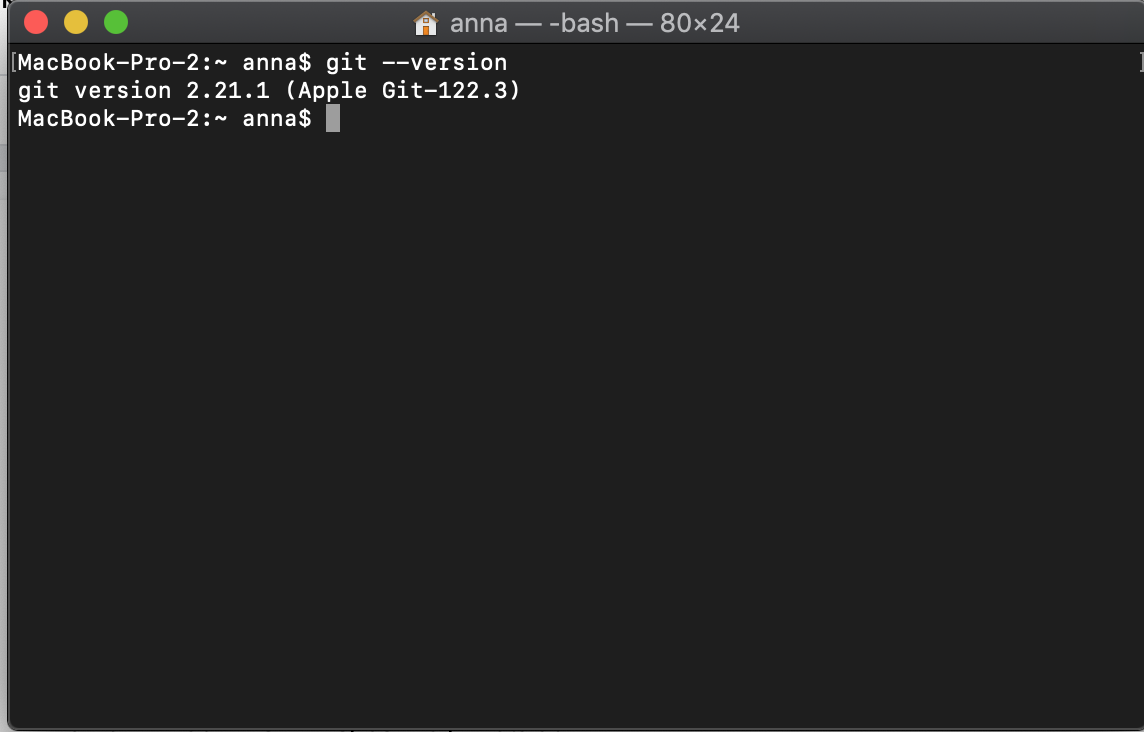
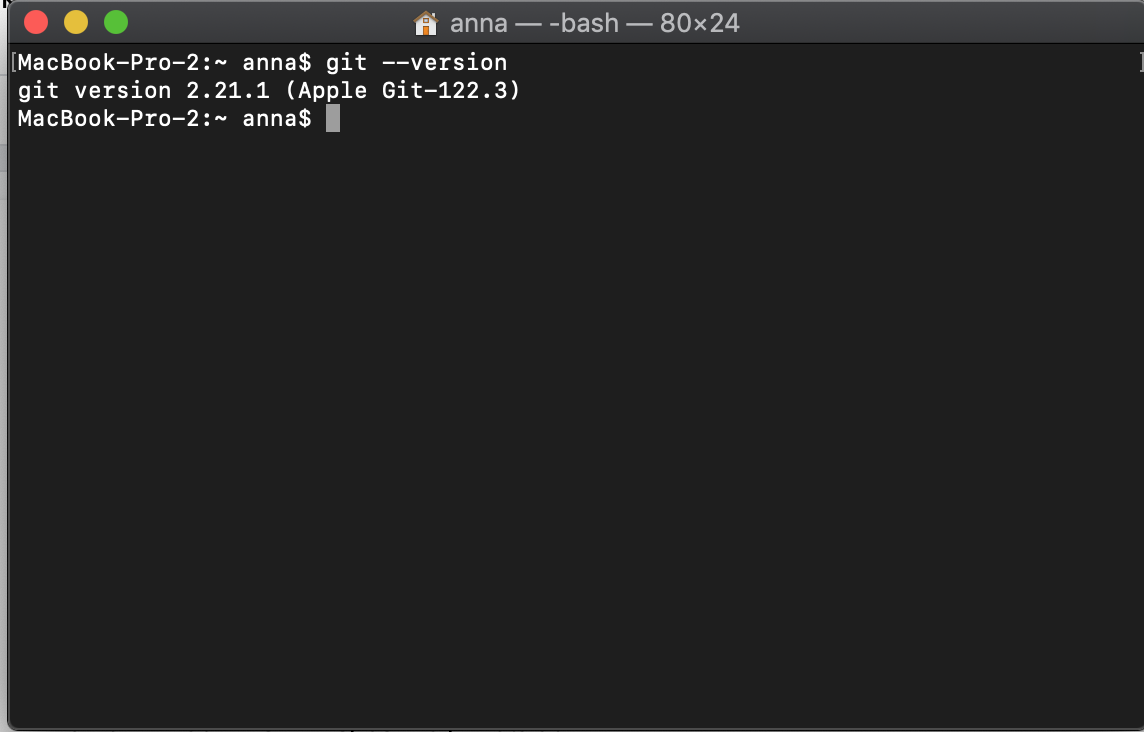
Если вдруг его у вас нет, можно воспользоваться менеджером недостающих пакетов для macOS — Homebrew. Для установки пропишите в консоли brew install git.
входят в ТОП-30 с доходом
от 210 000 ₽/мес

Скачивайте и используйте уже сегодня:


Топ-30 самых востребованных и высокооплачиваемых профессий 2023
Поможет разобраться в актуальной ситуации на рынке труда

Подборка 50+ бесплатных нейросетей для упрощения работы и увеличения заработка
Только проверенные нейросети с доступом из России и свободным использованием

ТОП-100 площадок для поиска работы от GeekBrains
Список проверенных ресурсов реальных вакансий с доходом от 210 000 ₽
Чтобы использовать Git на системе Linux, нужно поставить пакет Git. Например, для установки на Ubuntu нужно будет прописать sudo apt install git.
Если вы используете Windows, потребуется поставить консоль. Выберите нужный файл исходя из разрядности вашей системы и загрузите его:
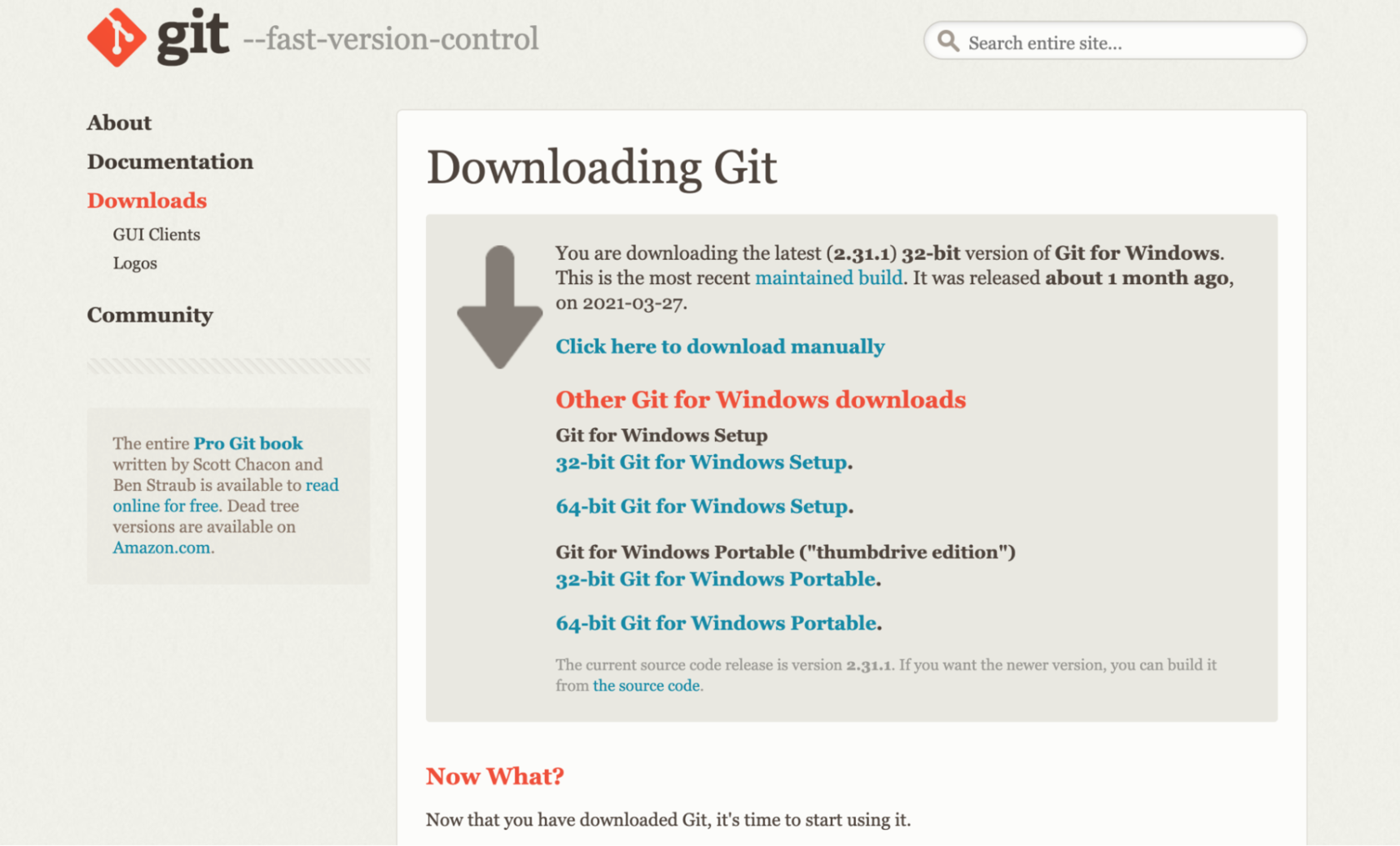
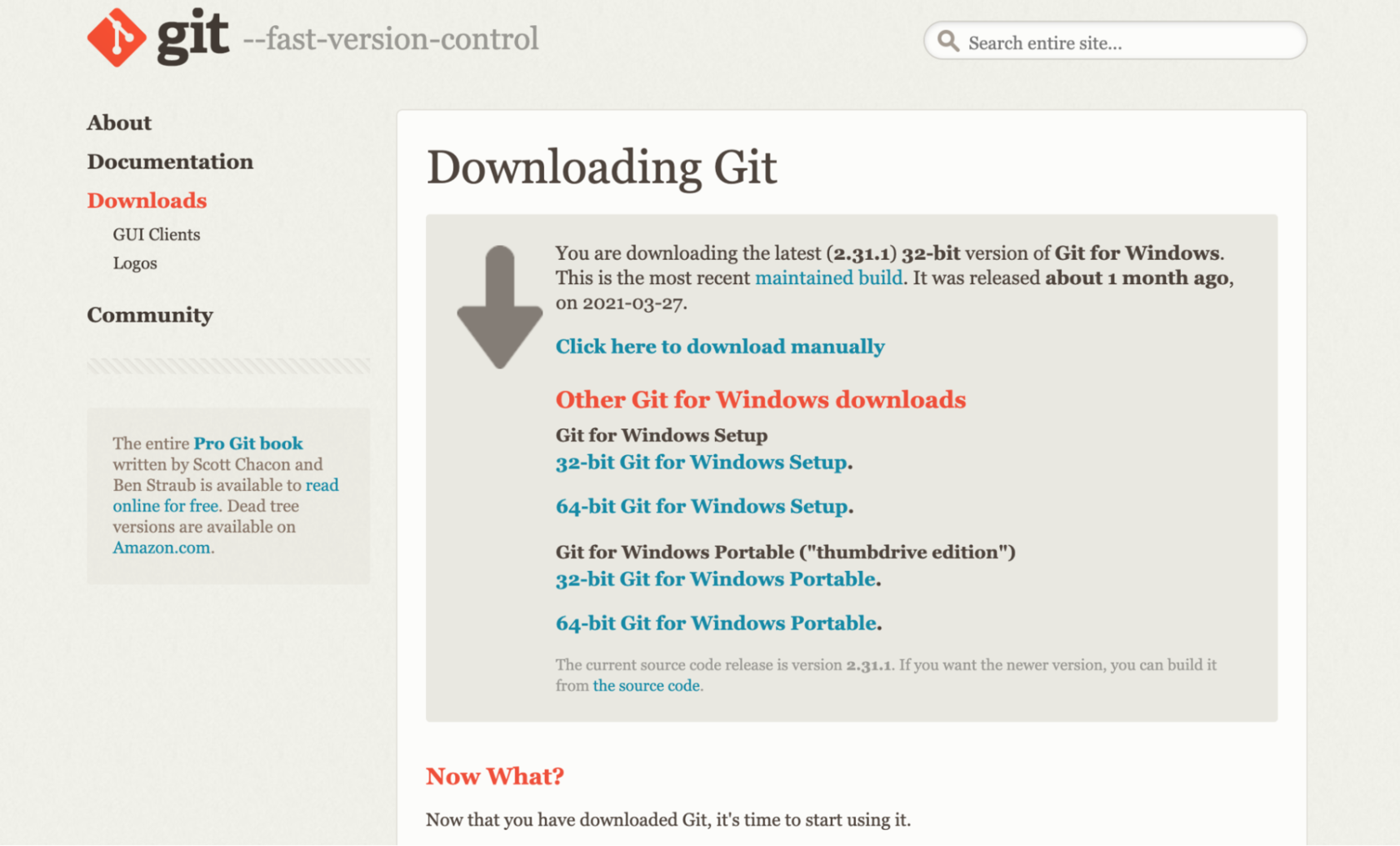
После того как скачаете его, запустите установщик:


Для скорости можно не менять дефолтные настройки и прокликать Next:
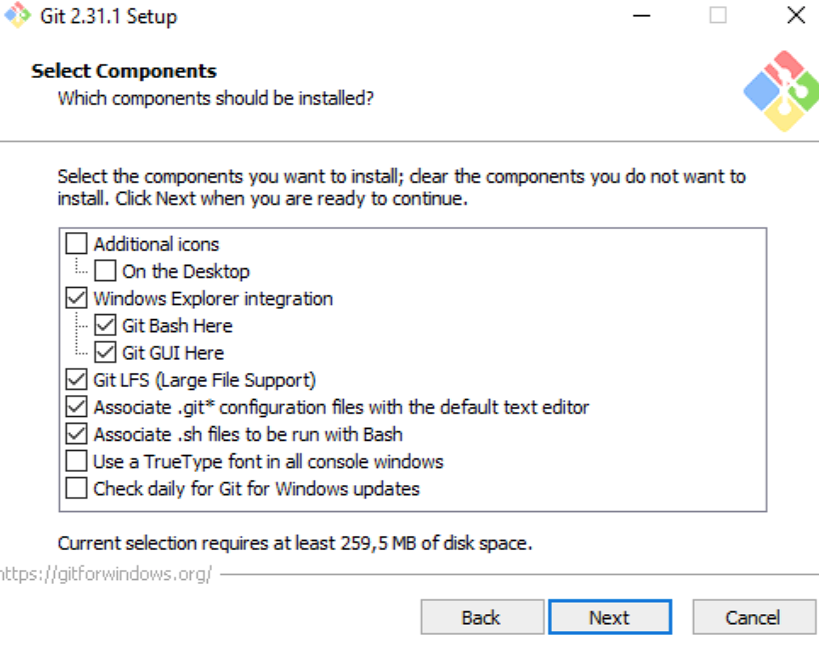
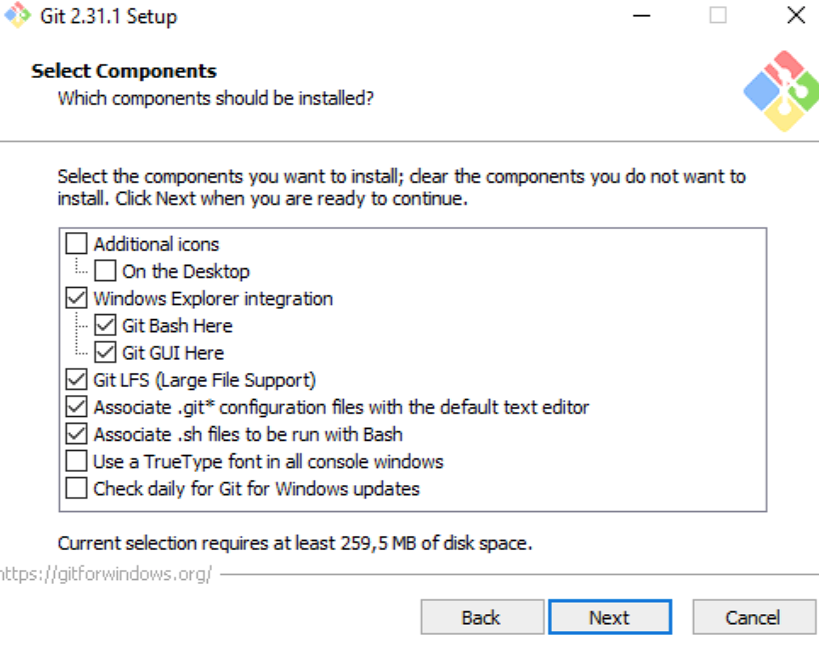
Теперь вы можете использовать на Windows такую же консоль, как и на iOS:
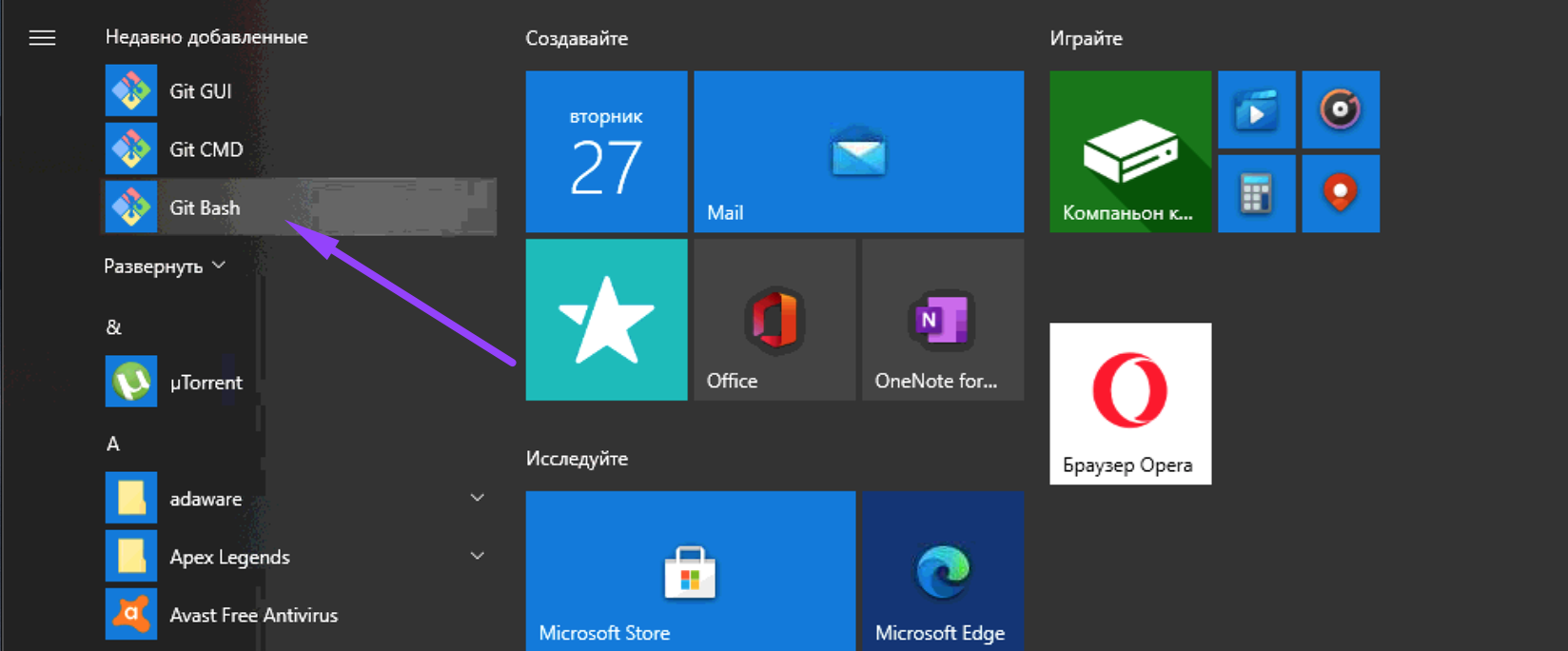
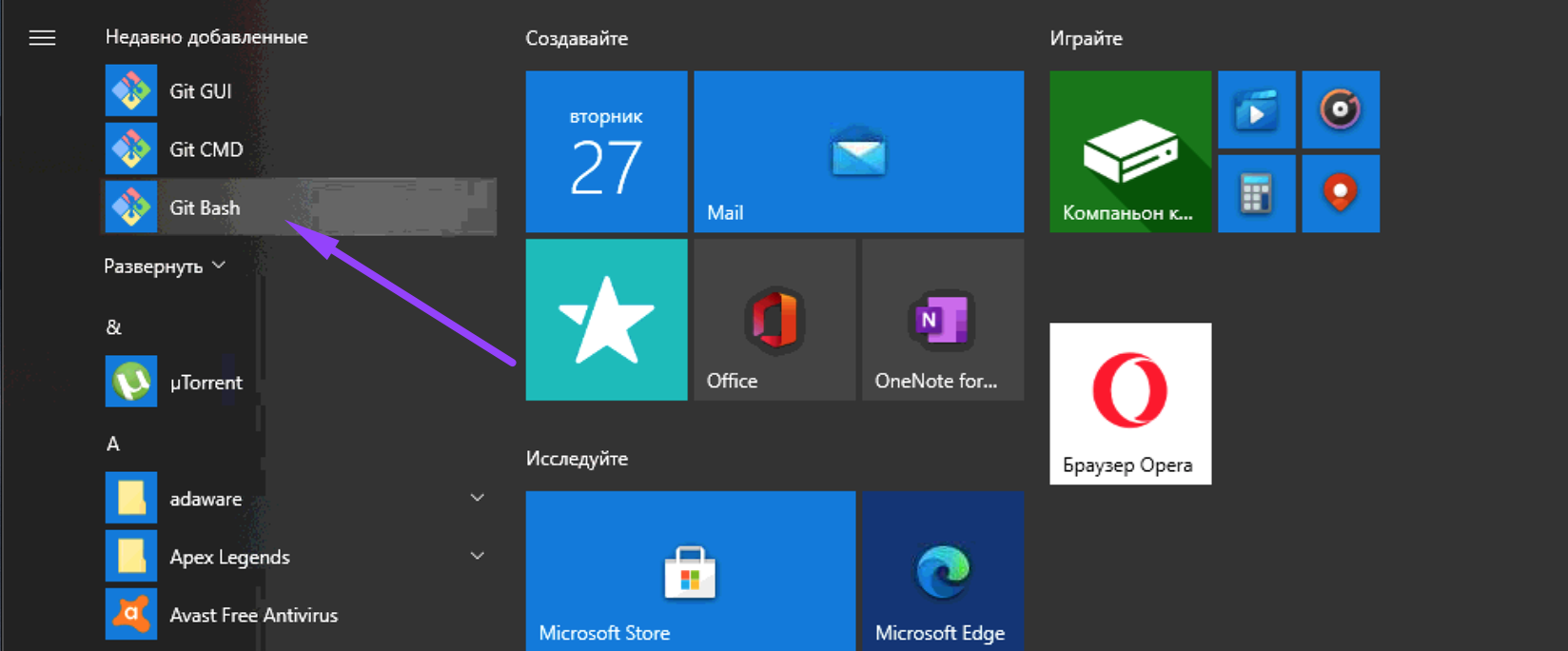
Все описанные ниже команды будут работать как в терминале на iOS и Linux, так и в Windows.
Регистрация в Git
Чтобы воспользоваться сервисом, нужно зайти на сайт GitHub и зарегистрировать нового пользователя. Придумайте имя и пароль, а также введите email, к которому у вас есть доступ:
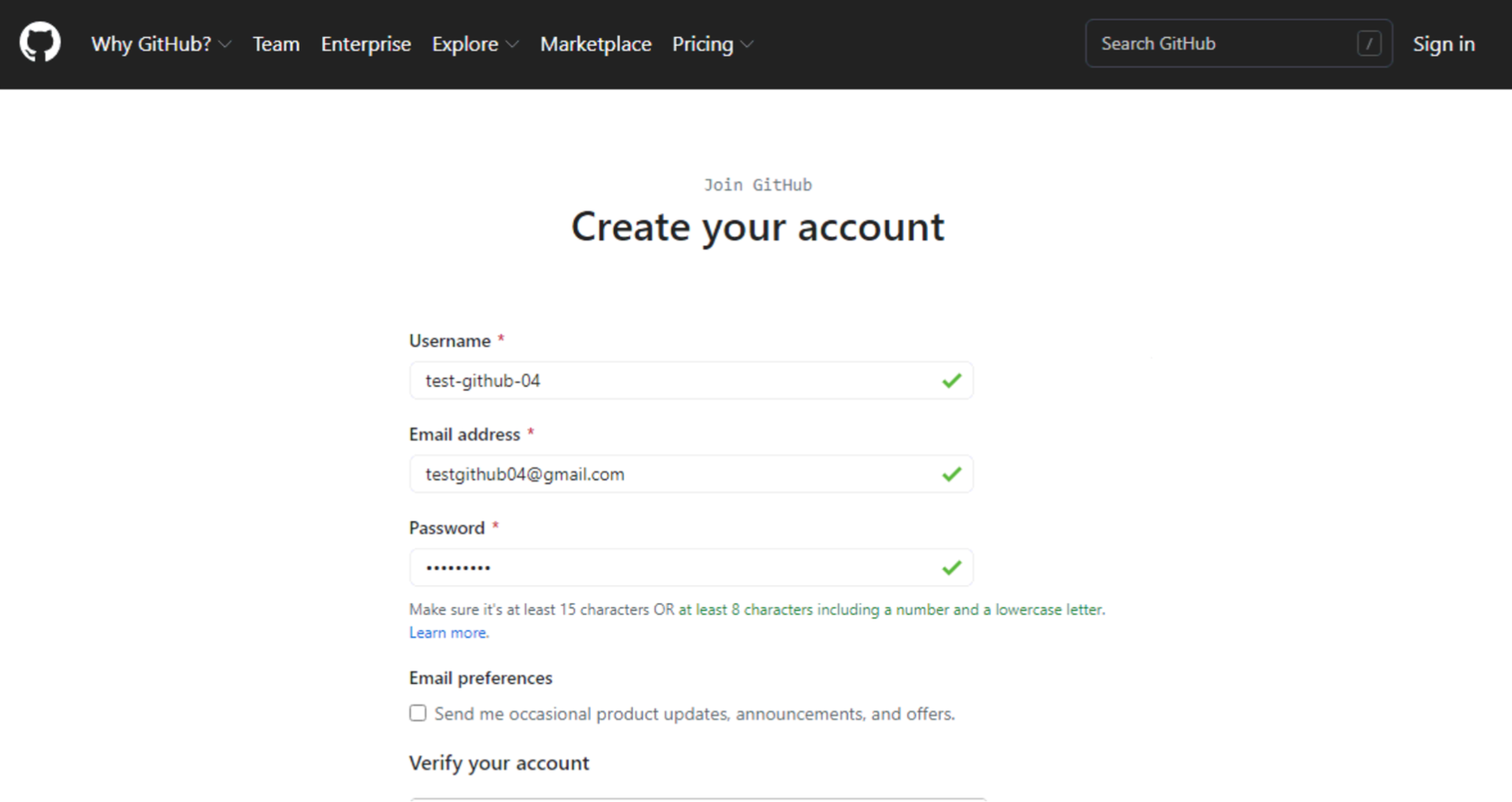
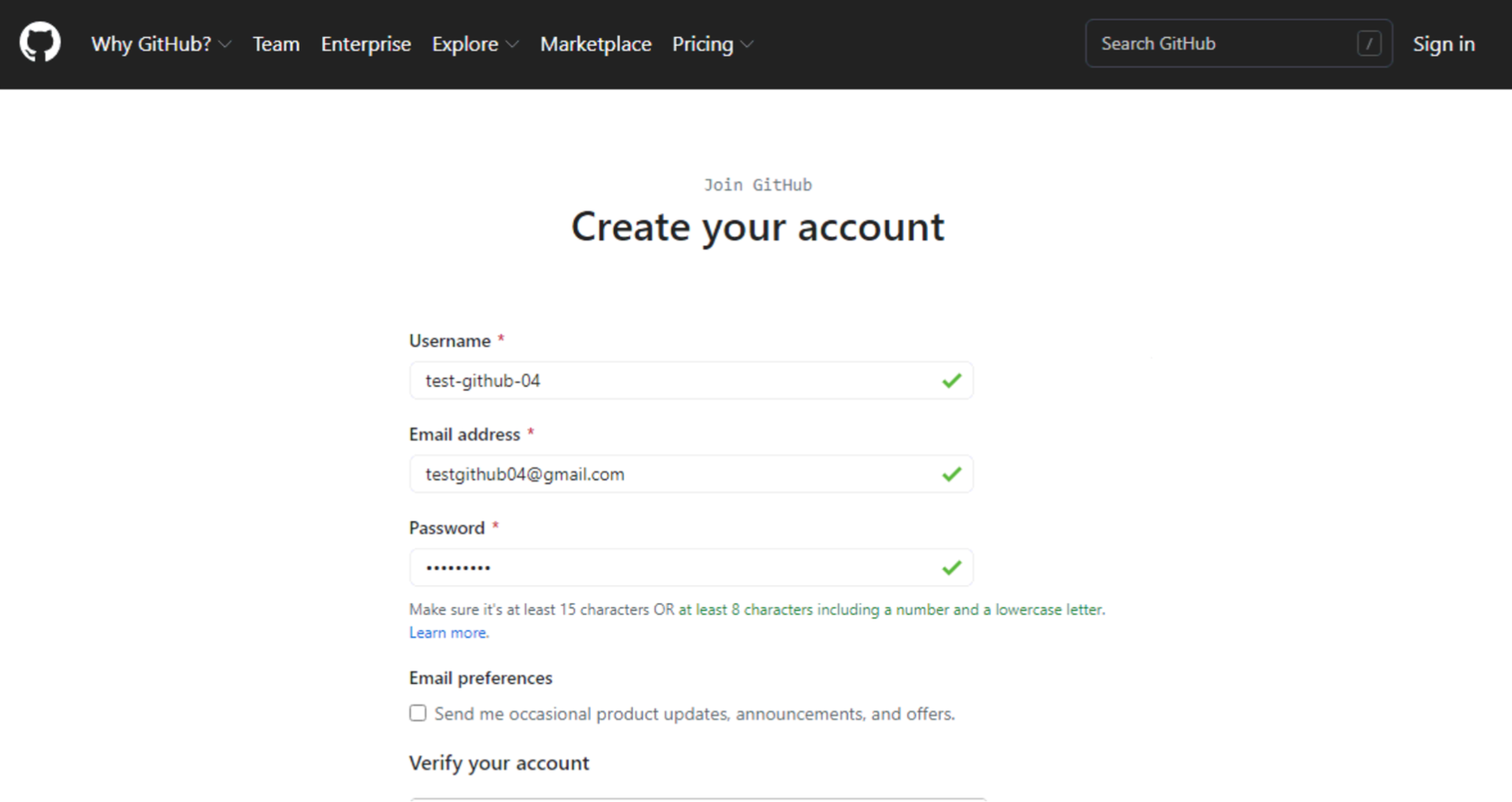
Теперь, когда у вас есть свой аккаунт, нужно залогиниться в самой консоли, чтобы связать их.
Скачать файлДля этого понадобится выполнить команды в консоли, которые зададут имя пользователя и почтовый ящик.
git config —global user.name «user-name»
git config —global user.email email@example.com
Вместо user-name подставьте логин, который указывали при регистрации. В нашем случае это test-github-04, а вместо email@example.com — адрес вашей электронной почты. В нашем примере — testgithub@gmail.com.
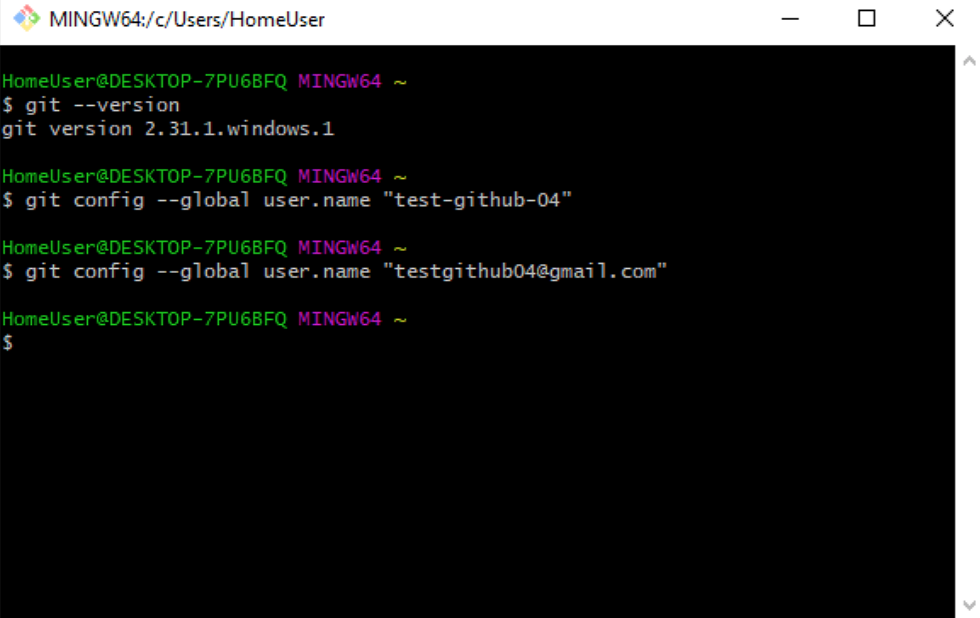
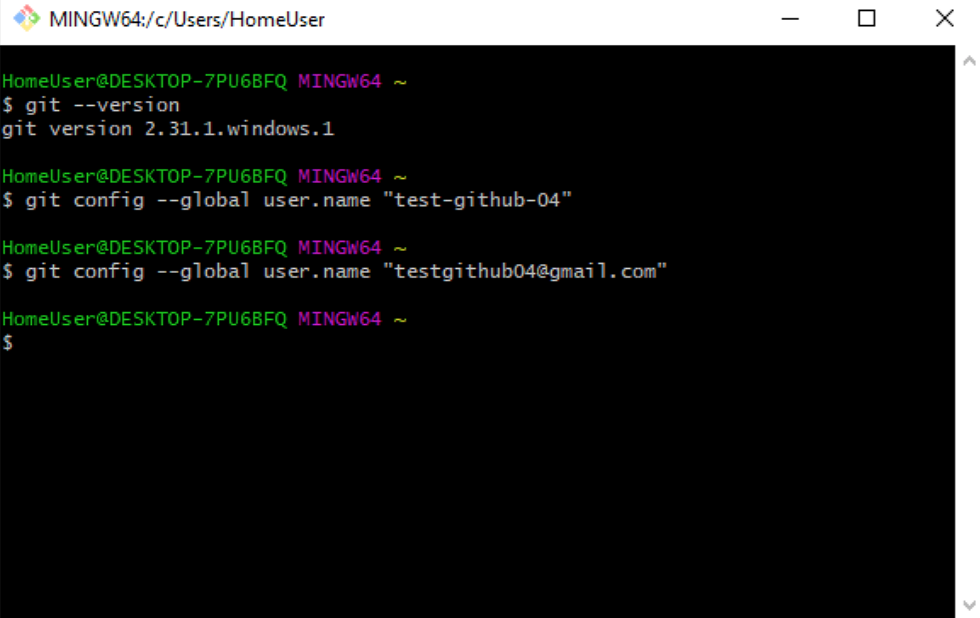
Если вы всё сделали по инструкции, то при выполнении команды git config —list отобразится ваше имя пользователя:
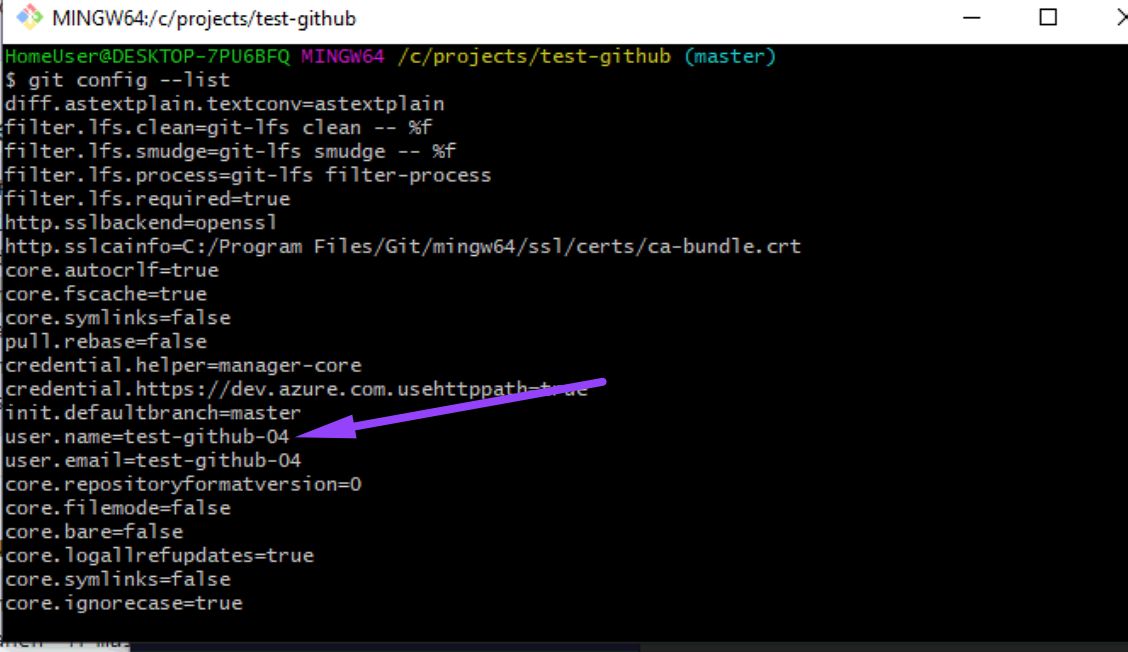
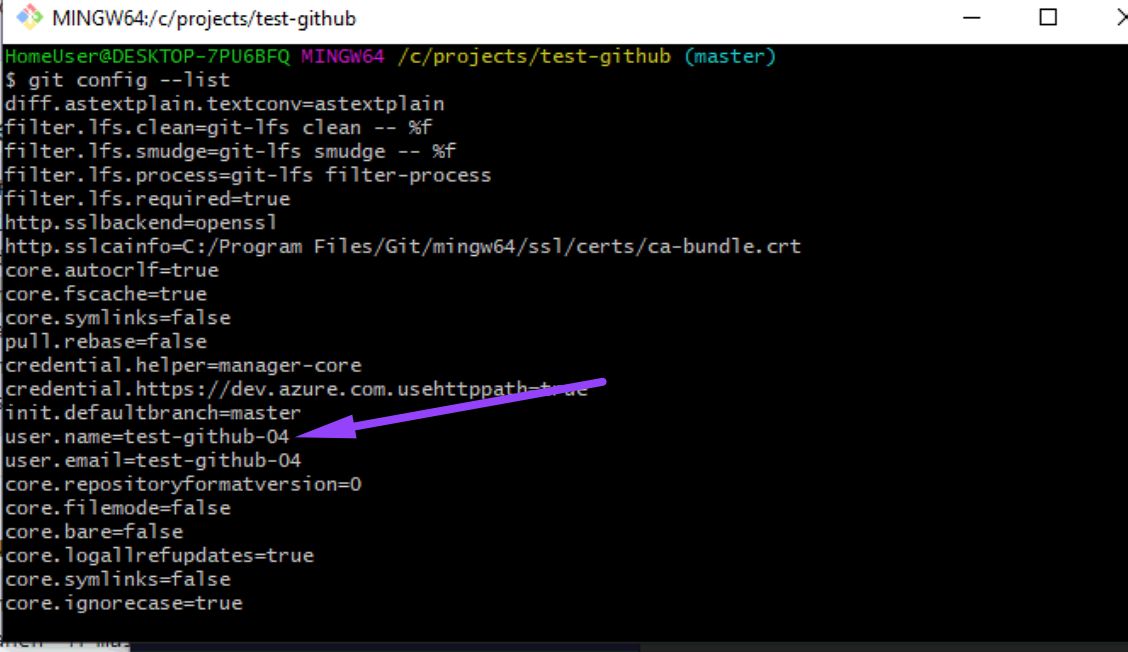
Не забудьте верифицировать аккаунт: откройте первое письмо на почте от GitHub и пройдите по ссылке.
на курсы от GeekBrains до 14 декабря


Иначе вы не сможете создавать репозитории.
Как опубликовать первый проект на Git
Зайдите в ваш профиль: для этого кликните по иконке в правом верхнем углу и нажмите Your Profile:
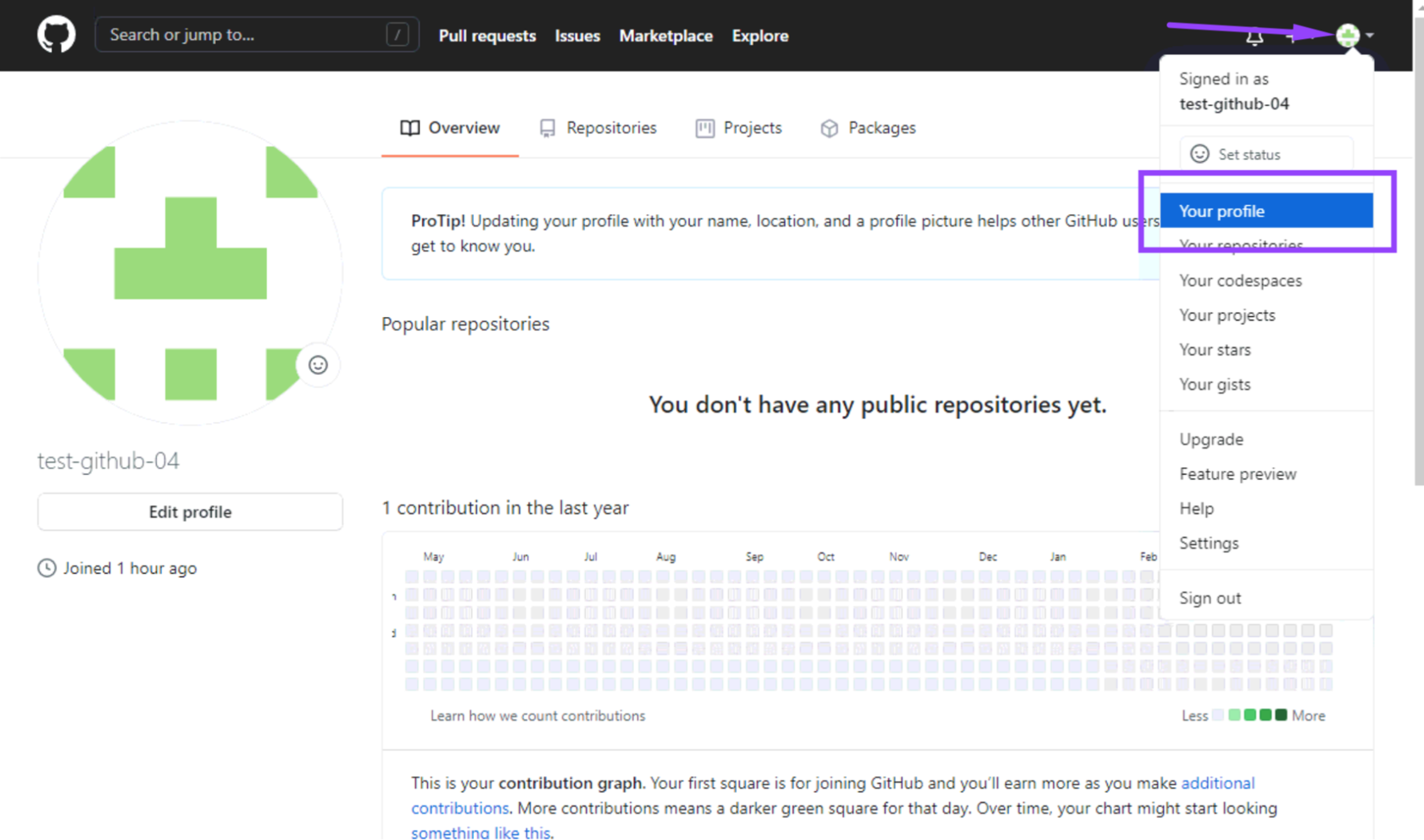
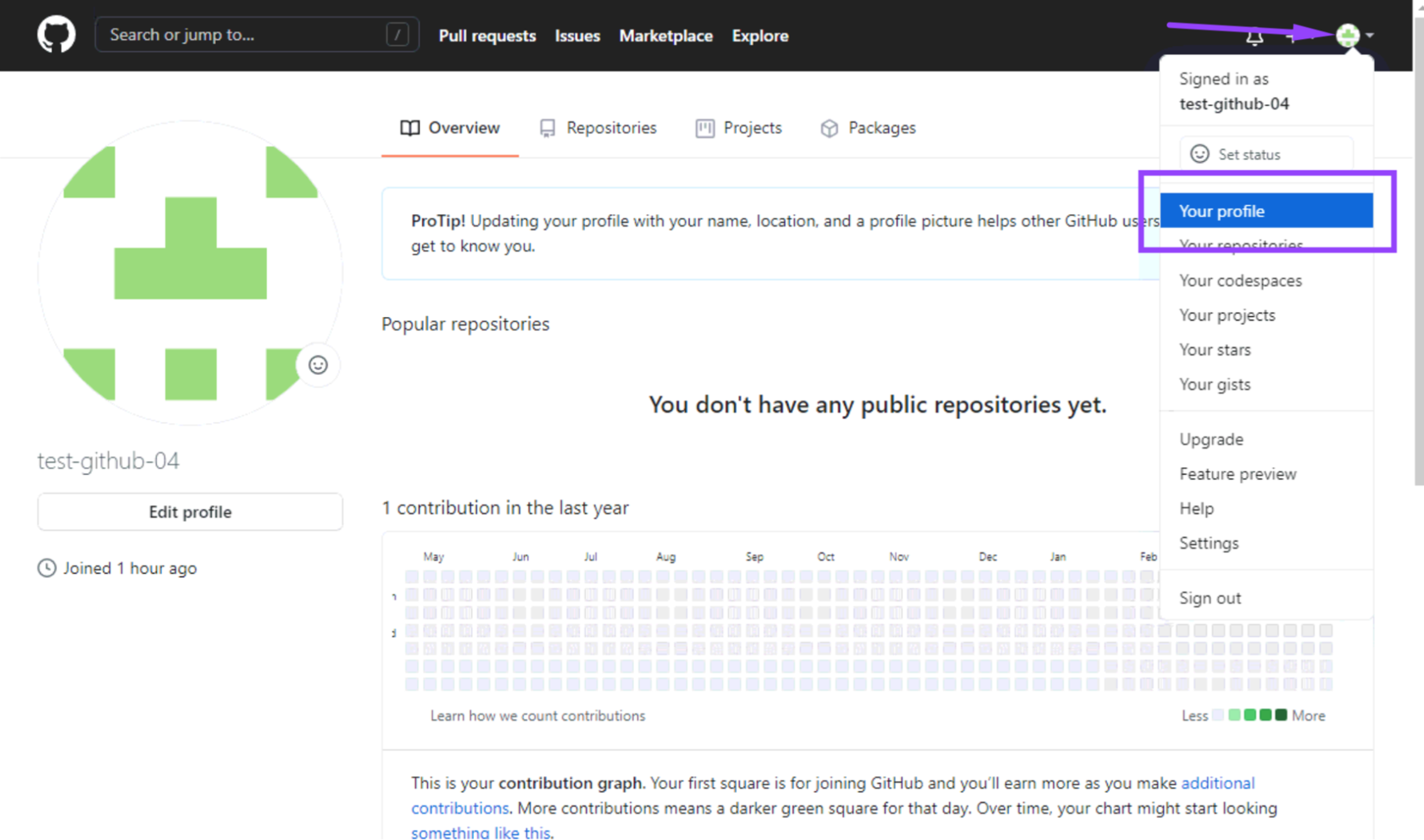
Теперь создайте репозиторий: перейдите во вкладку Repositories и кликните по кнопке New:
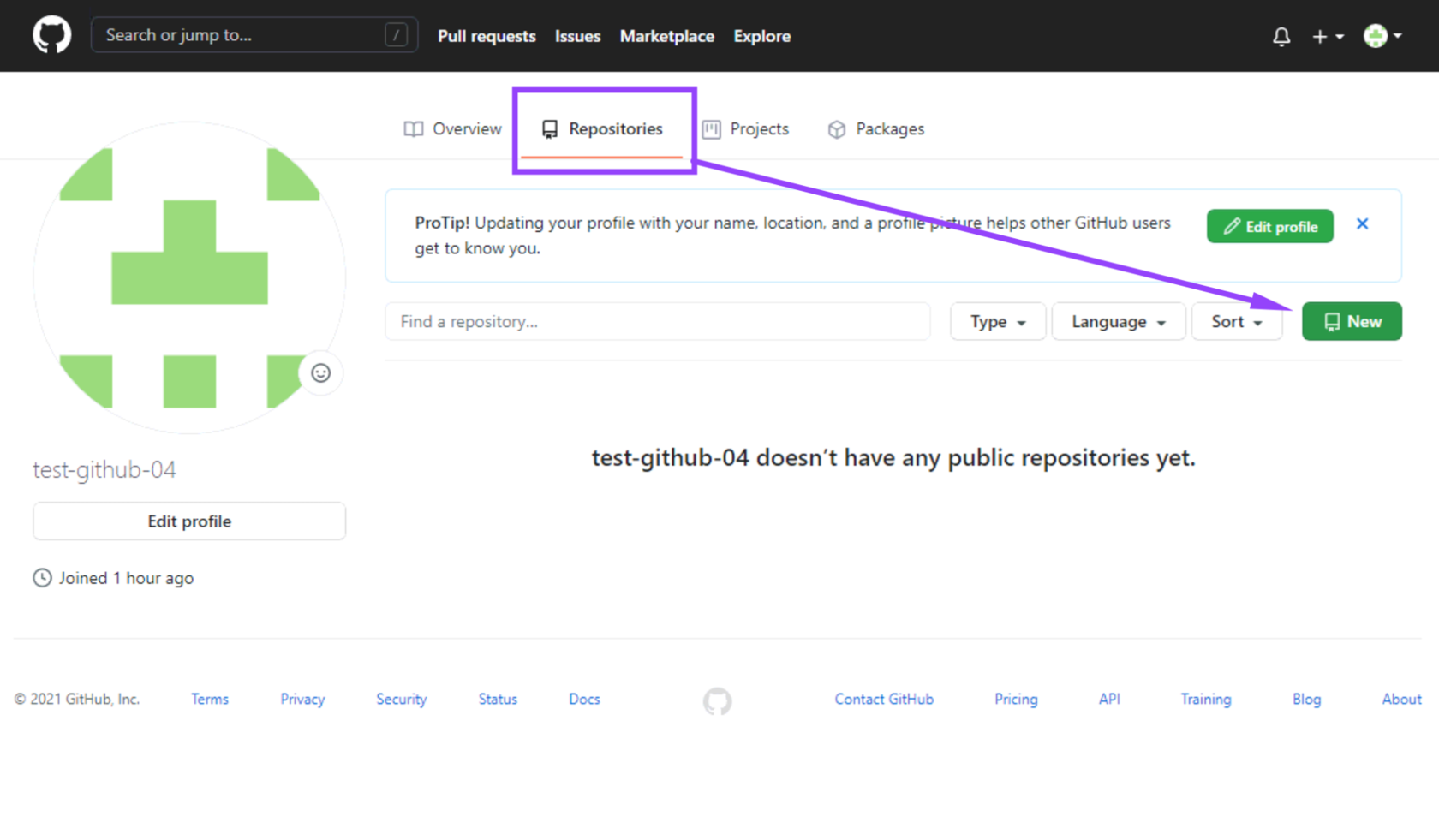
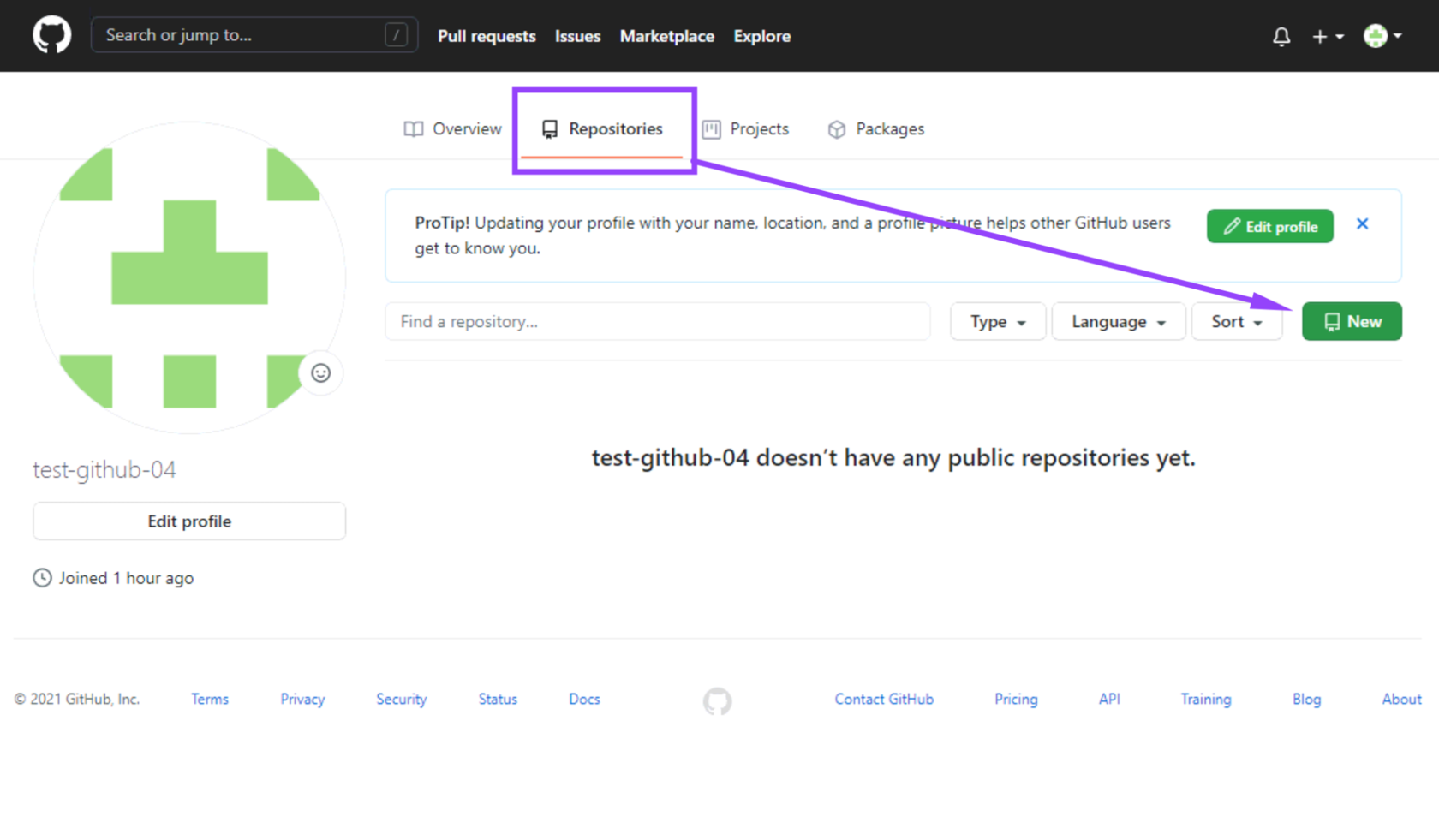
Задайте имя репозитория. Мы придумали название проекта test-github и сделали его публичным, чтобы его могли просматривать все пользователи. Далее нажмите кнопку Create repository:
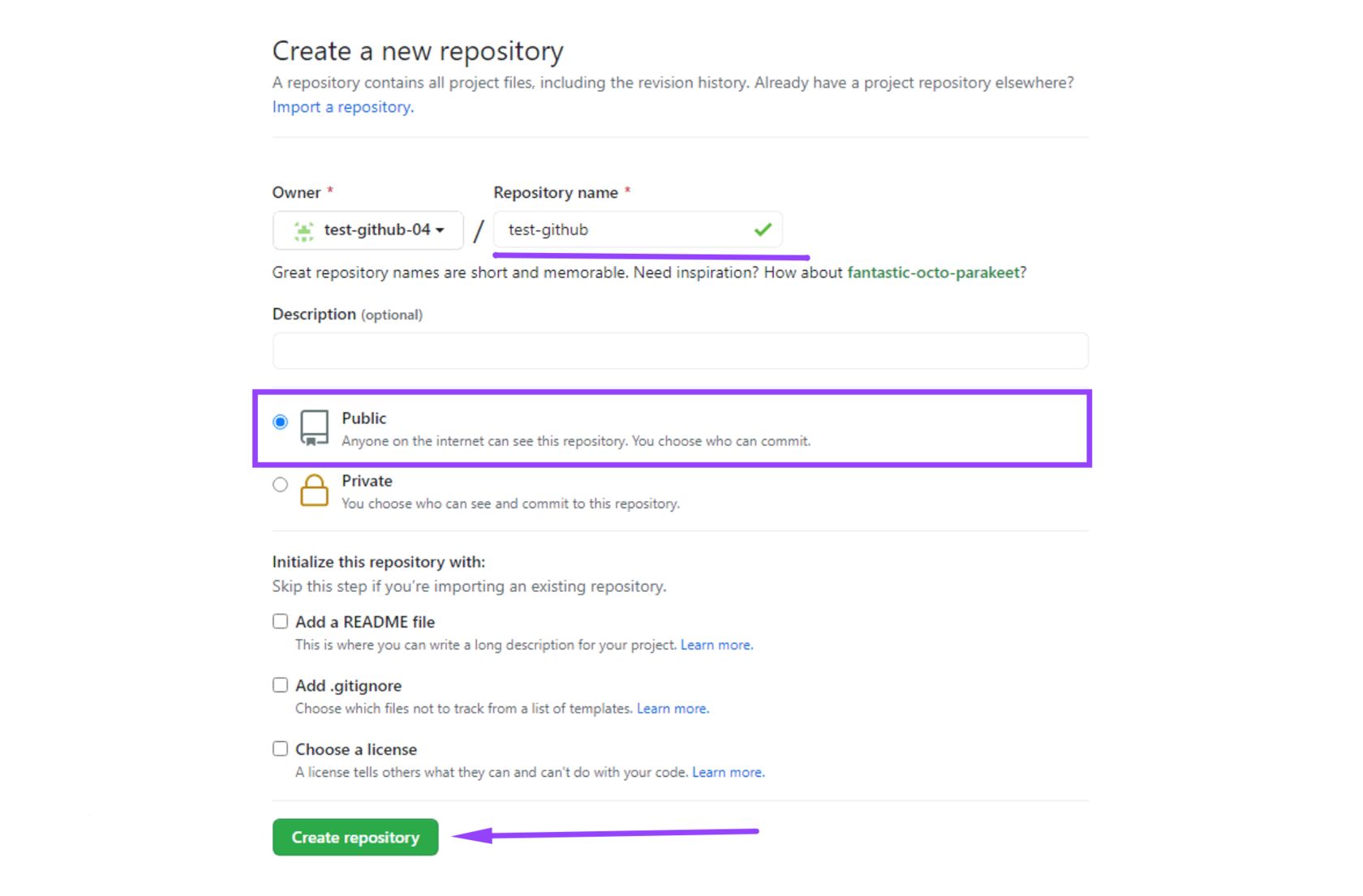
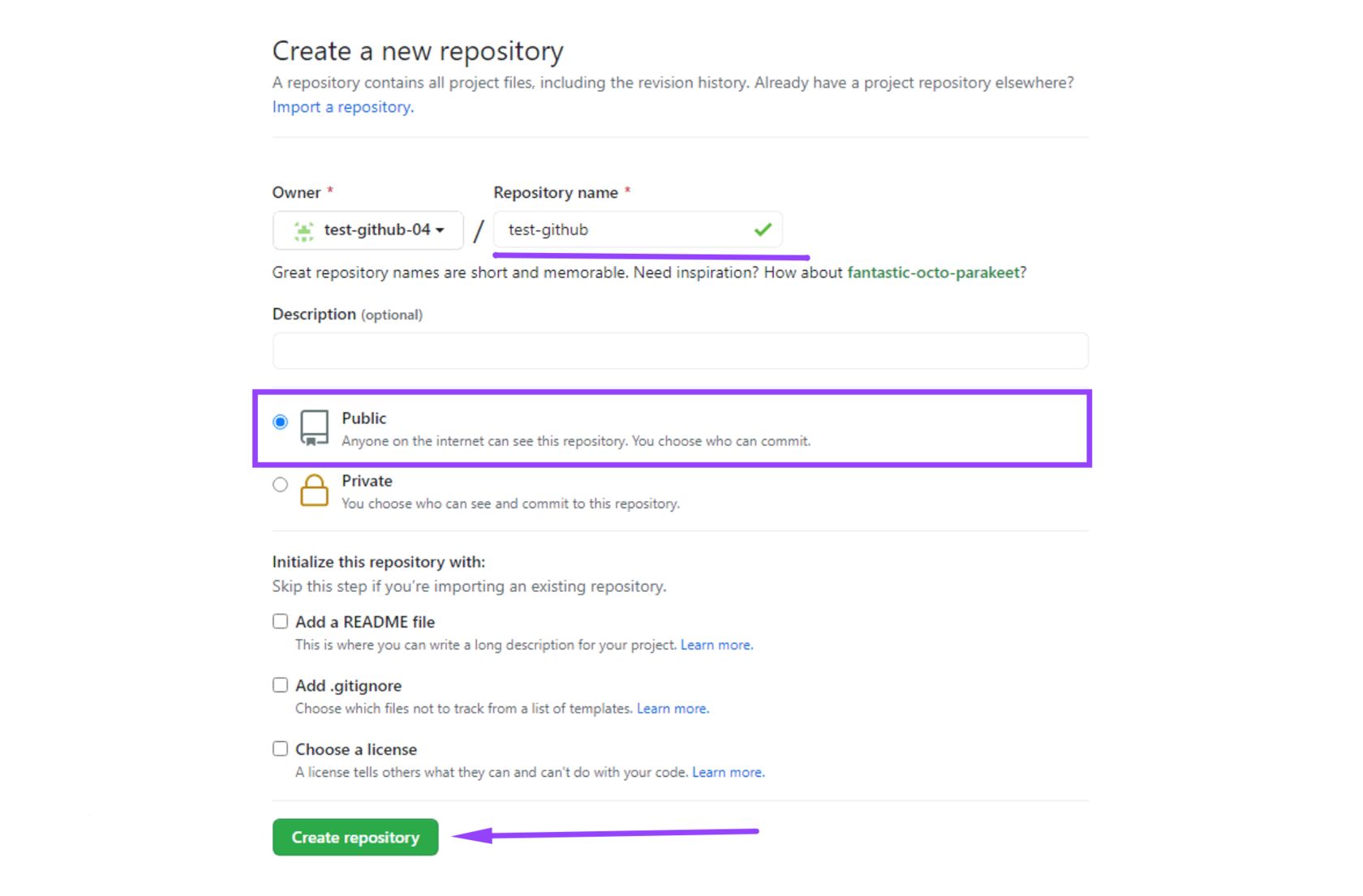
Пока проект пустой, но мы можем поместить в него наши файлы с локальной машины.
Будем использовать протокол HTTPS — с ним проще работать с Git, чем с SSH. Подробнее про различия протоколов можно прочитать в документации.
Github предлагает несколько вариантов создания проекта:
- клонировать папку по выбранному протоколу;
- создать проект с нуля — сегодня мы рассмотрим именно этот способ;
- опубликовать уже созданный проект;
- скопировать проект.
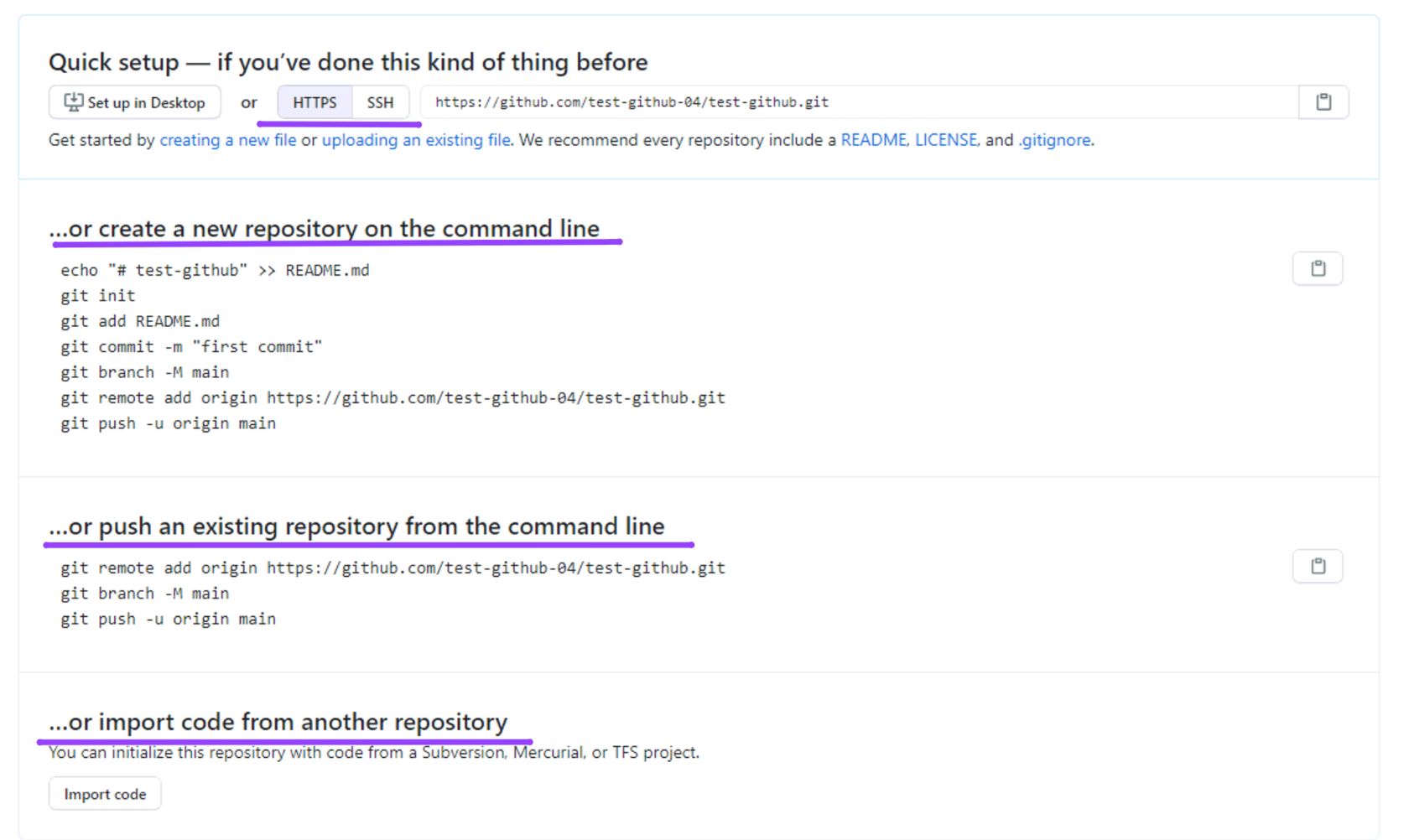
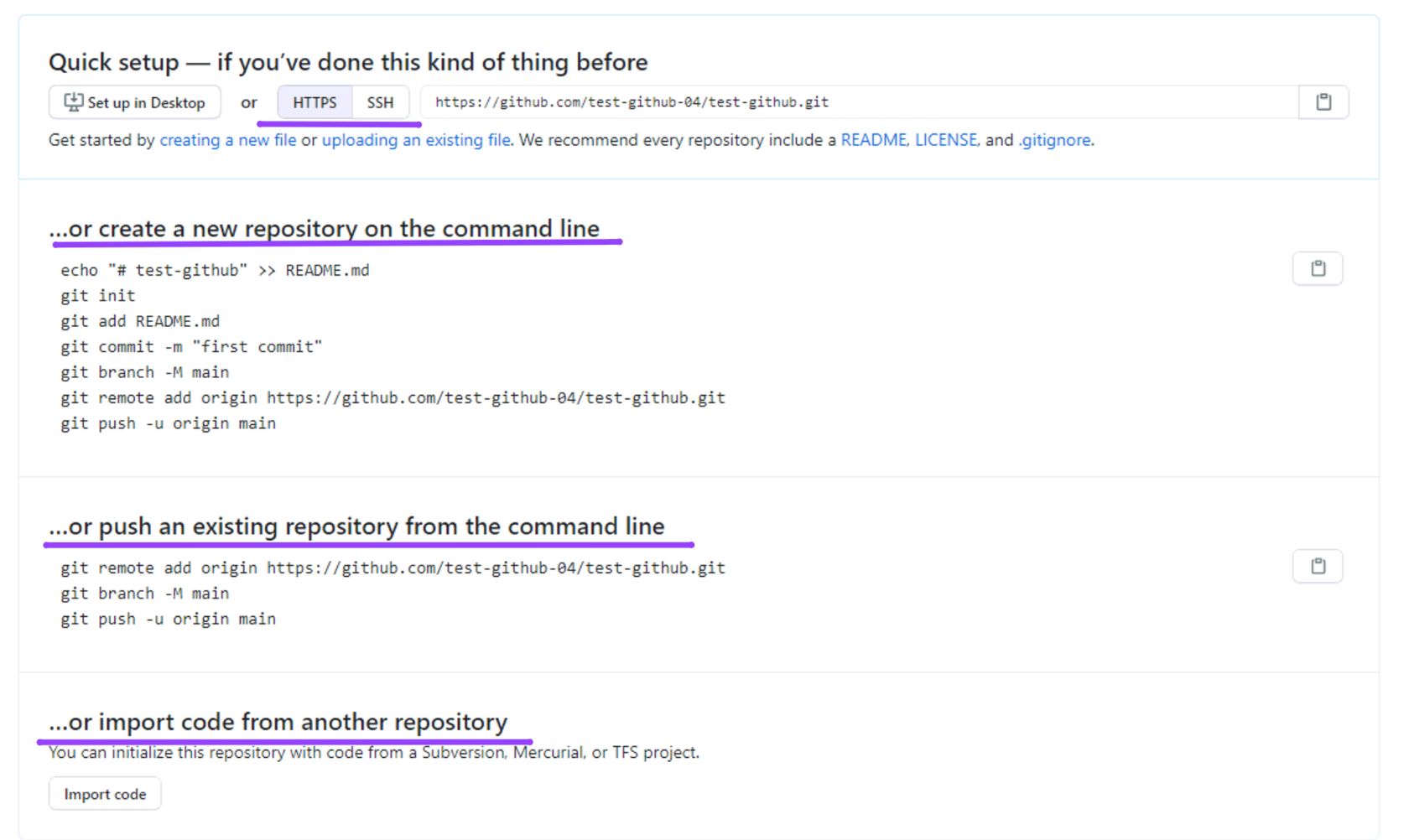
Создание проекта с нуля
При помощи команды cd нужно найти нужную папку. Про часто используемые команды можно прочитать в статье про работу с терминалом.
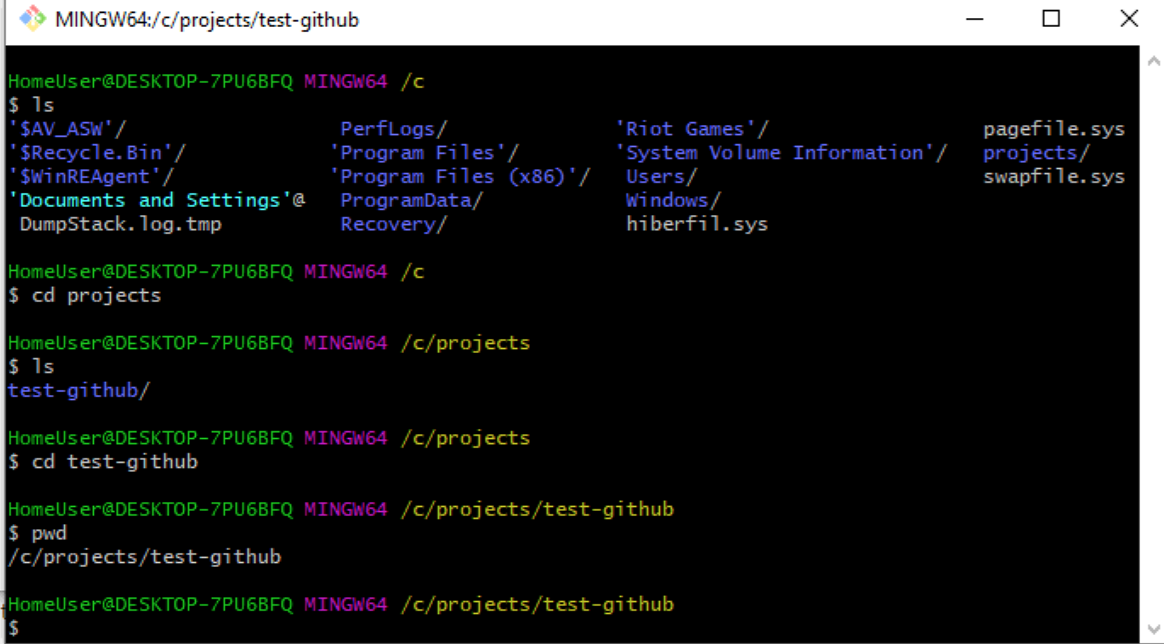
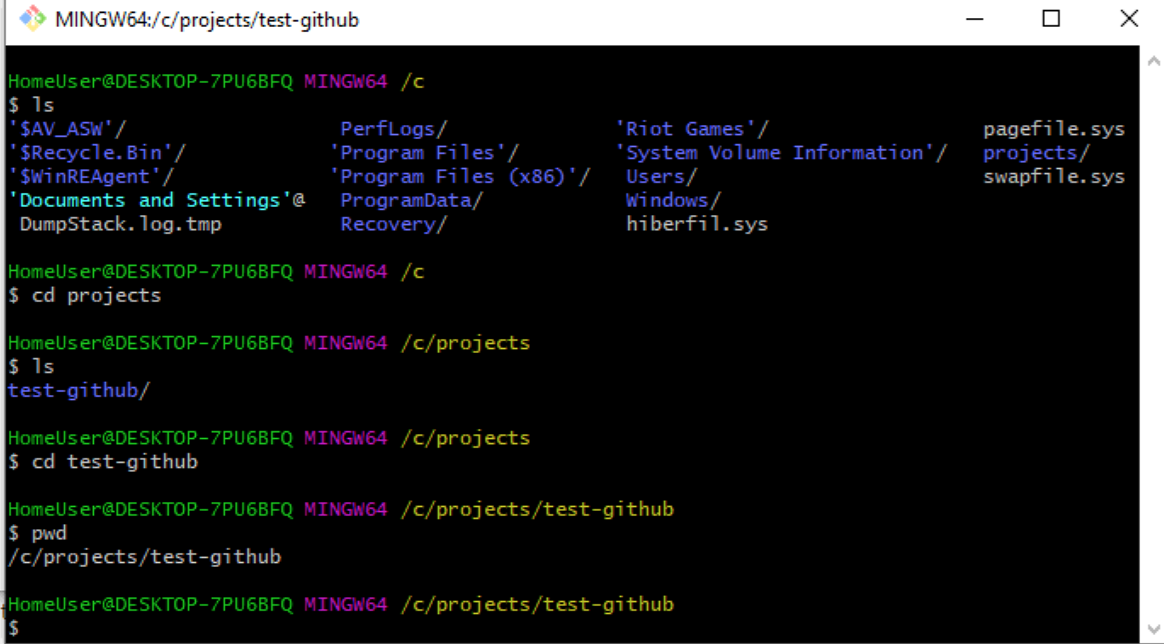
Команда echo «# test-github» >> README.md добавляет новый файл в проект. Его также можно создать вручную в папке.
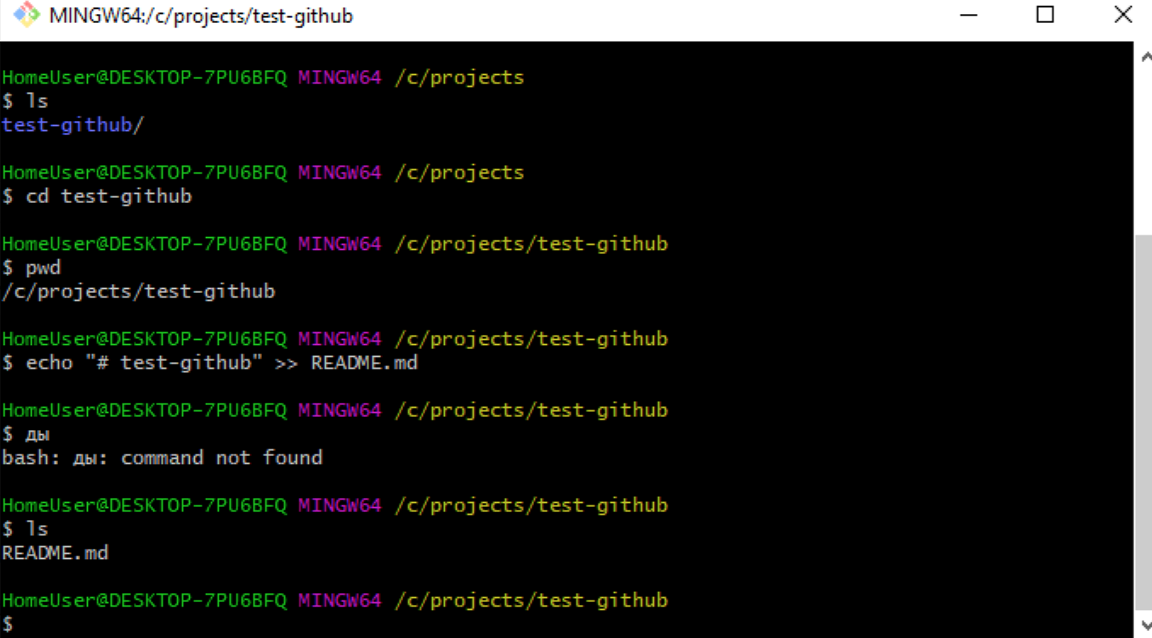
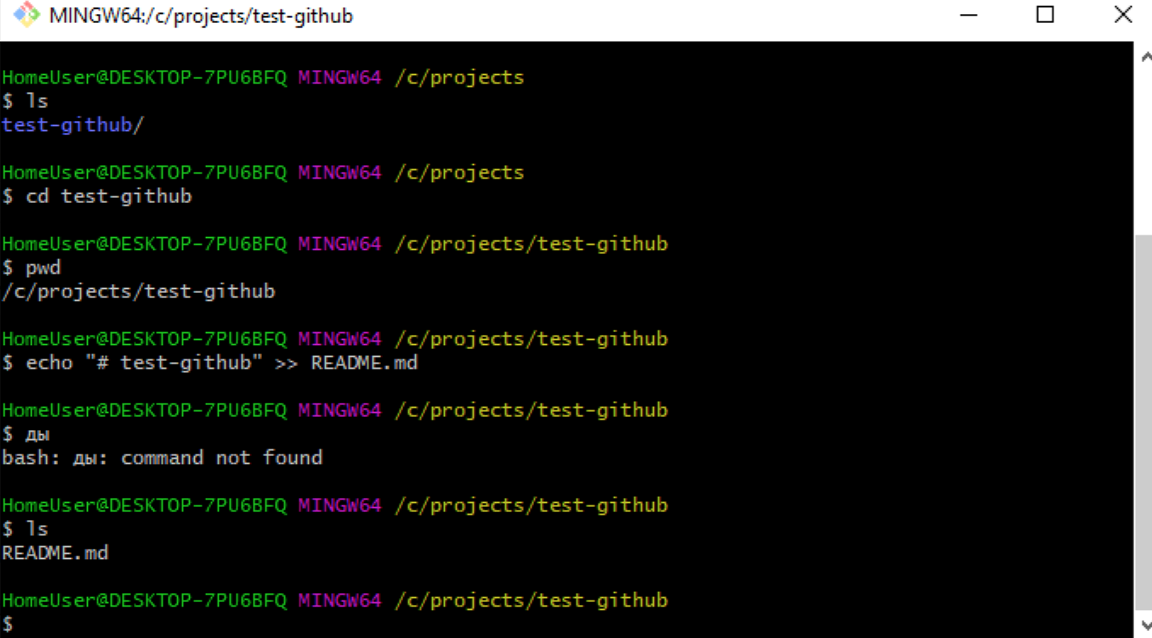
git init — инициализирует проект. После инициализации создаётся специальная скрытая папка для Git:
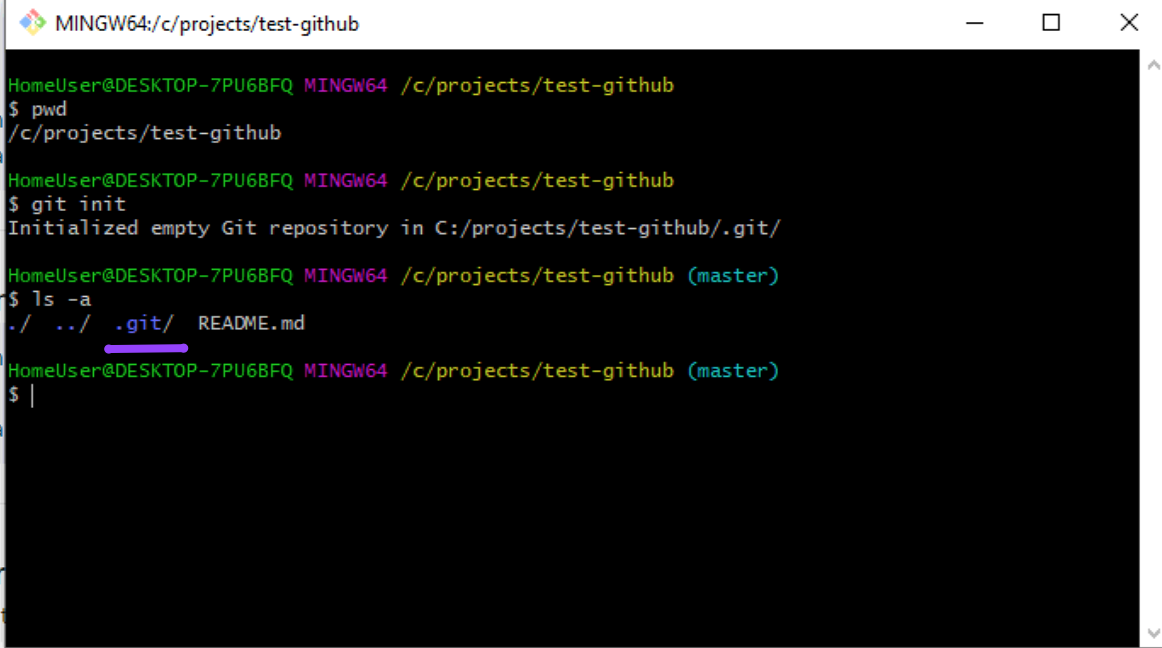
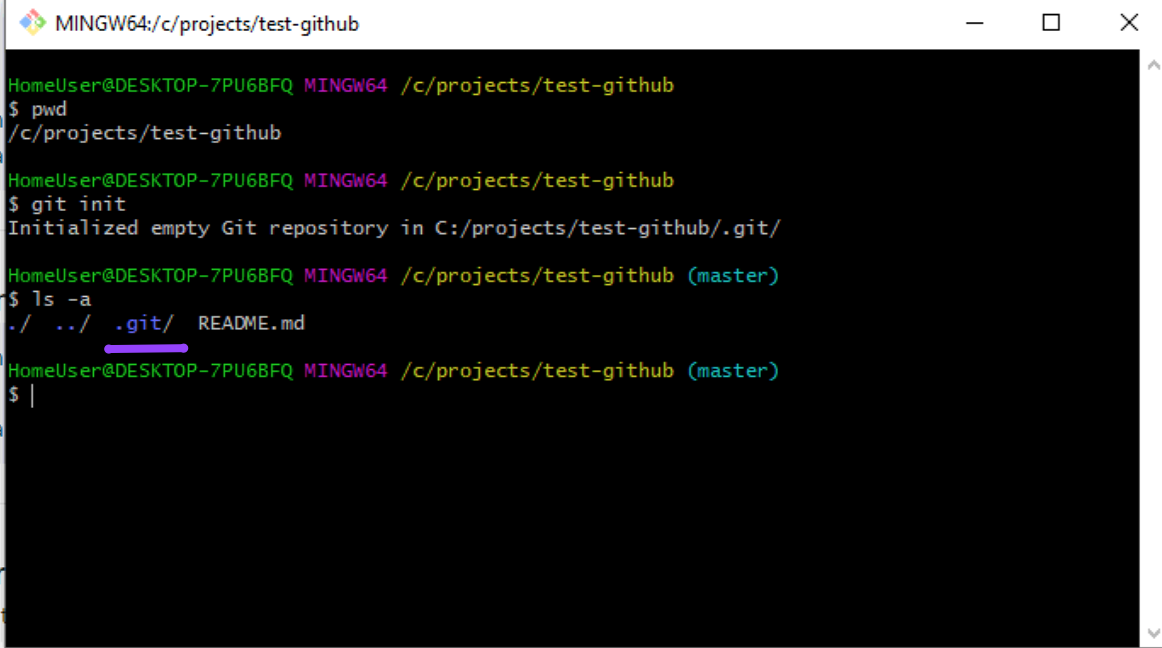
В ней файлы и папки генерируются автоматически. Они нужны для корректной работы Git, никакого дополнительного взаимодействия с этой папкой не предусмотрено:
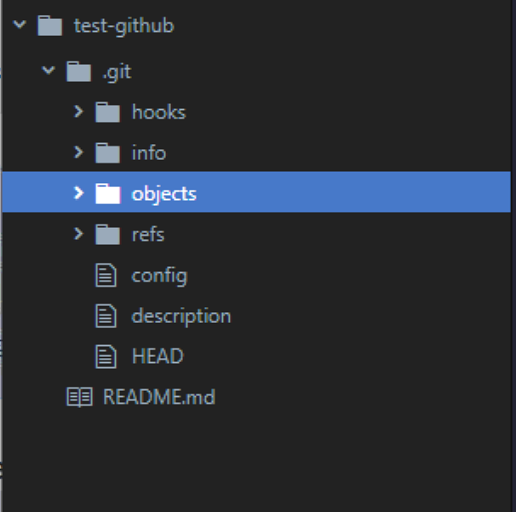
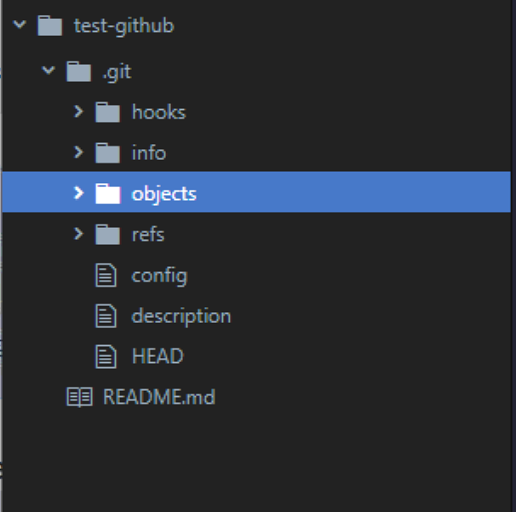
git add README.md — добавляет изменённые файлы к коммиту. Также это можно сделать при помощи команды git add . — в таком случае вы добавите не конкретные файлы, а все изменённые, если их много:
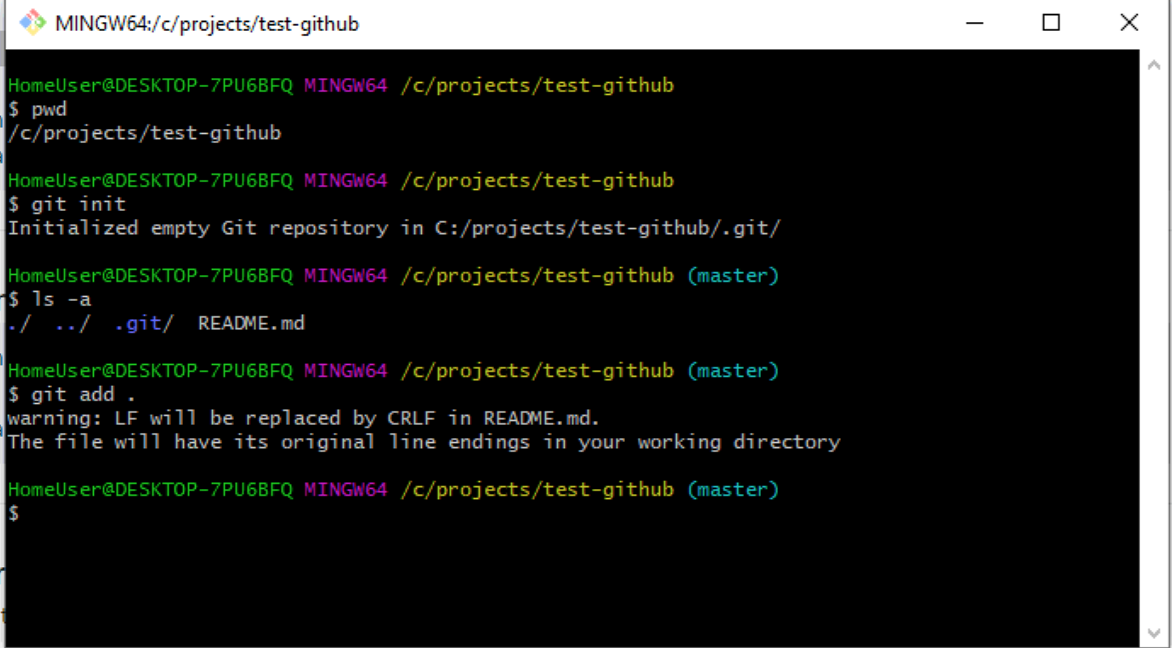
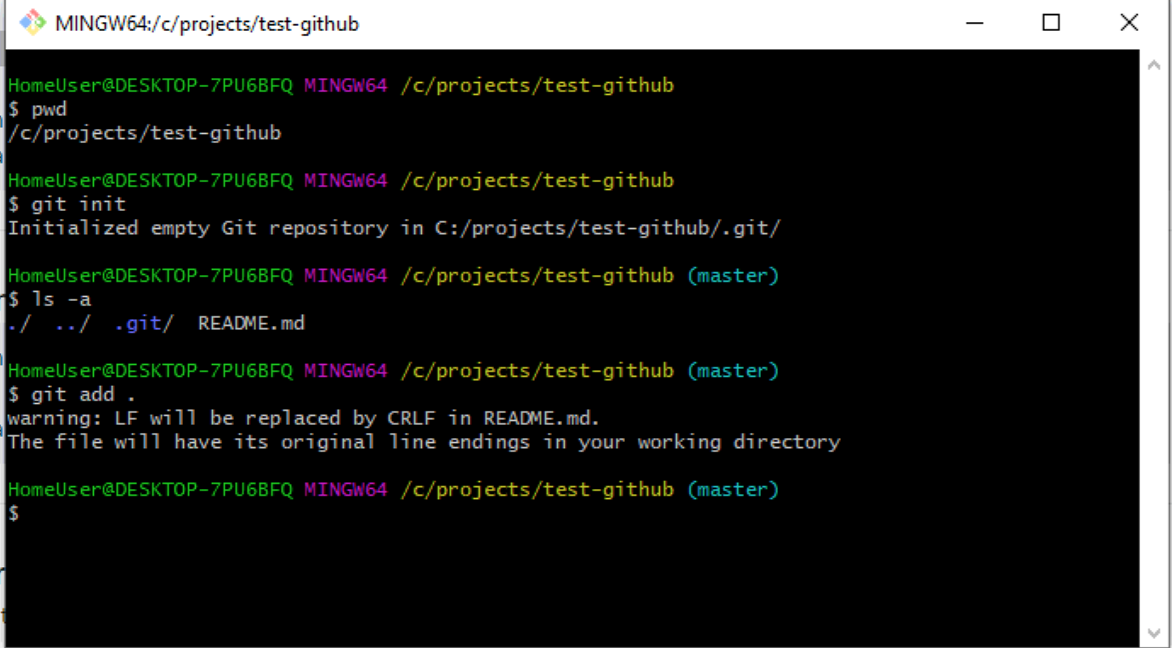
git status поможет проверить, что происходит с изменёнными файлами. В нашем случае, например, файлы не прикреплены к коммиту:
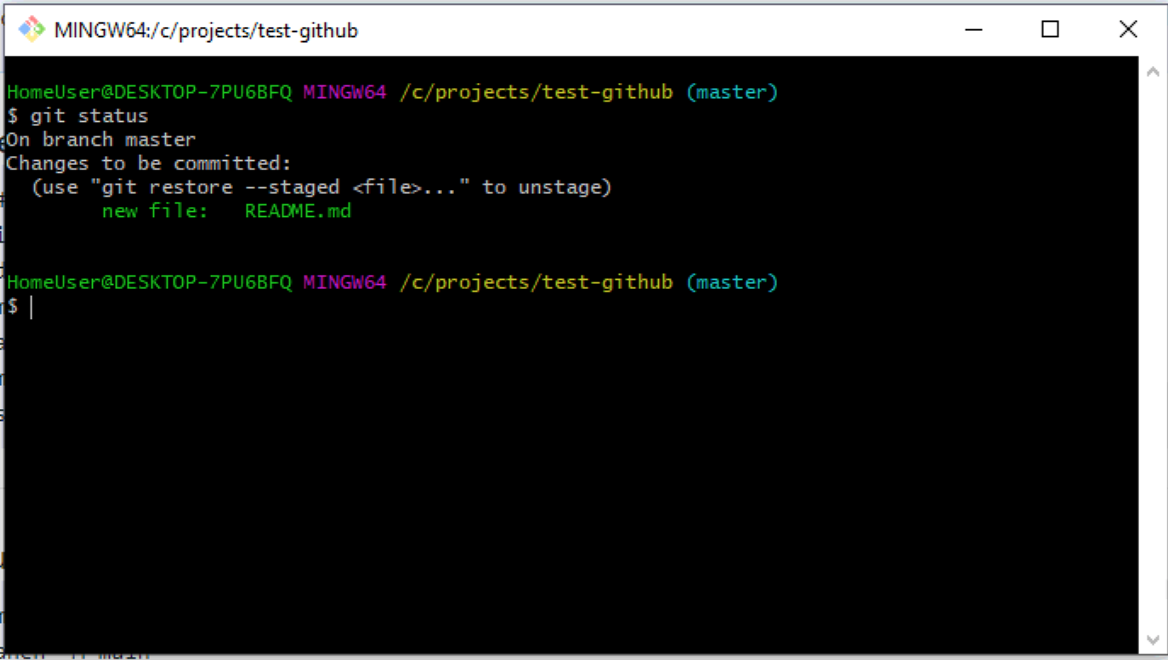
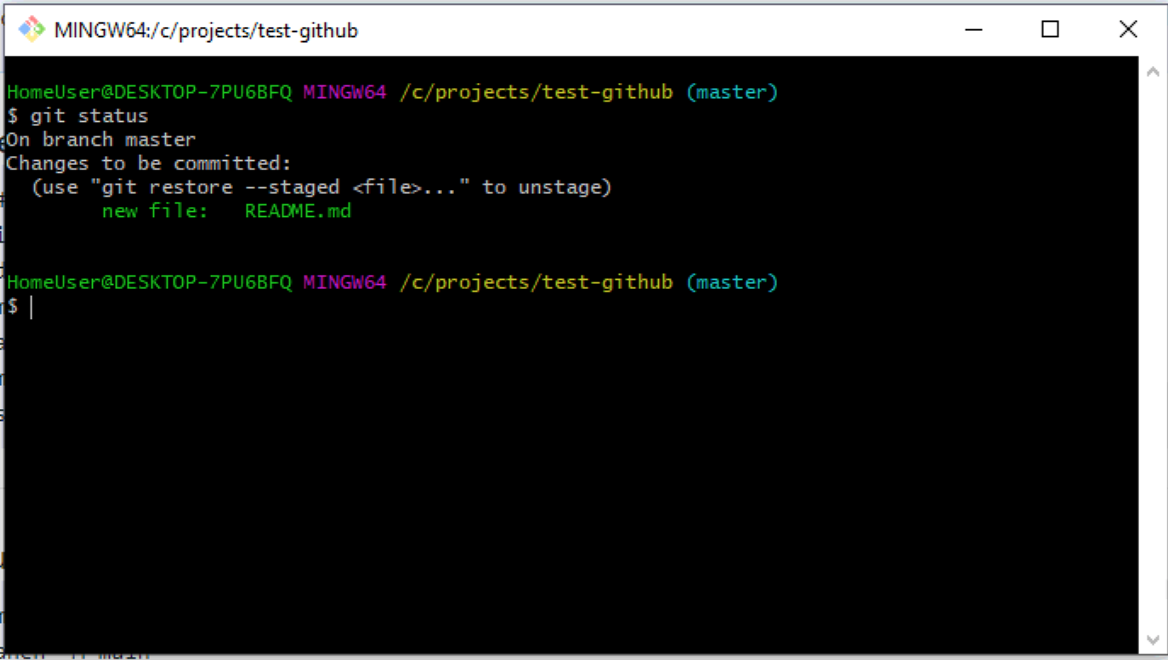
git commit -m «first commit» добавляет сообщение к коммиту — то, что будет отображаться в истории. В скобках можно указать любой текст. Как правило, в нём кратко описывают, что делали в коммите.
 ТОП-100 площадок для поиска работы от GeekBrains
ТОП-100 площадок для поиска работы от GeekBrains
 20 профессий 2023 года, с доходом от 150 000 рублей
20 профессий 2023 года, с доходом от 150 000 рублей
 Чек-лист «Как успешно пройти собеседование»
Чек-лист «Как успешно пройти собеседование»
Теперь снова посмотрим, что скажет git status. Сейчас он пустой, так как все изменённые файлы мы прикрепили к только что созданному коммиту:
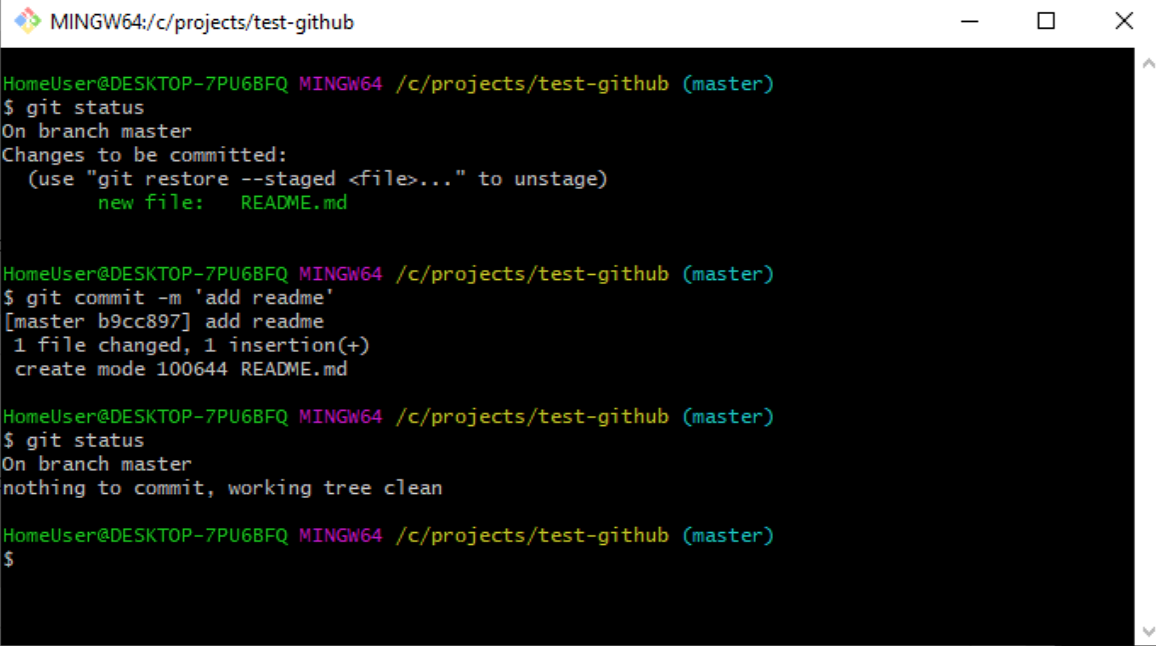
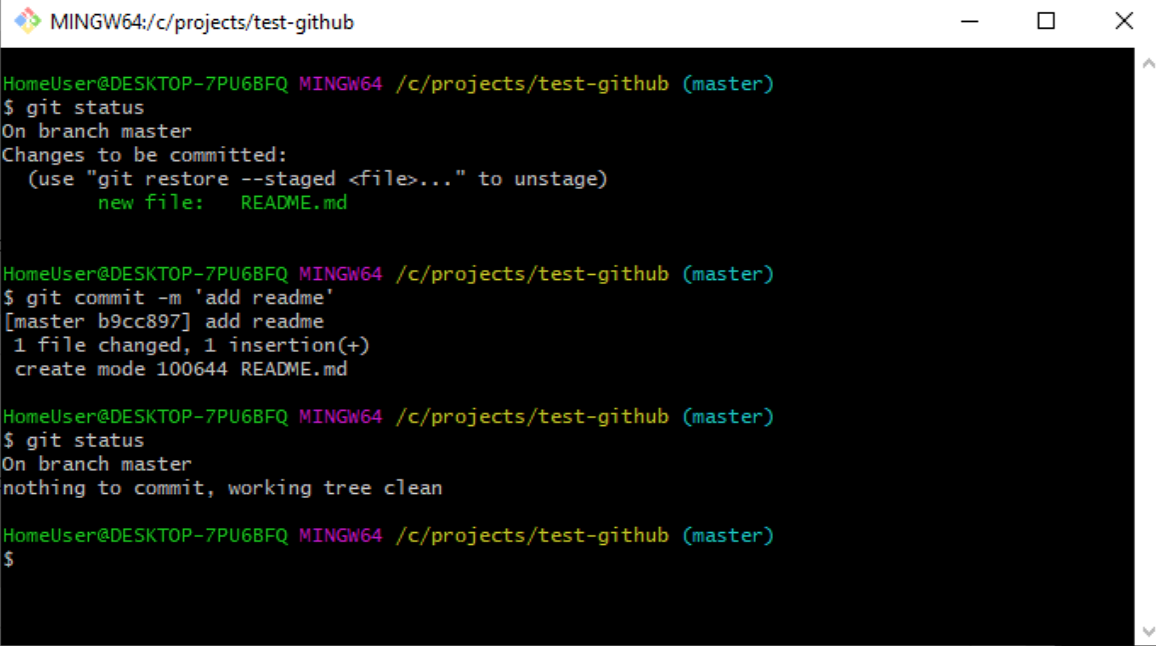
git log показывает историю коммитов:
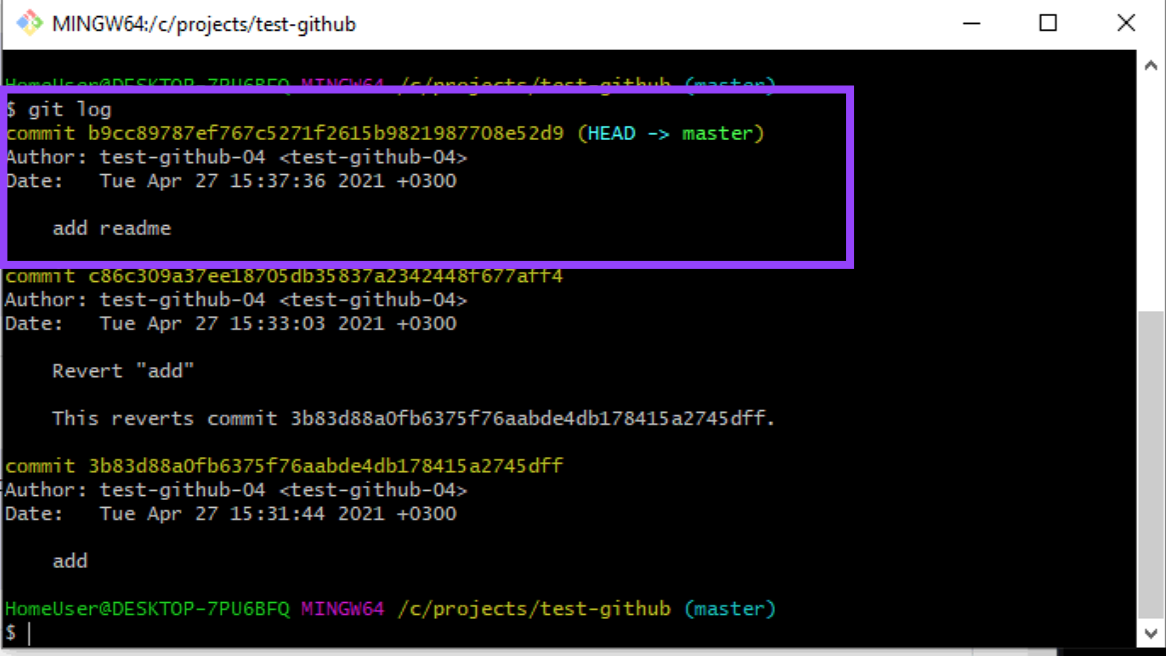
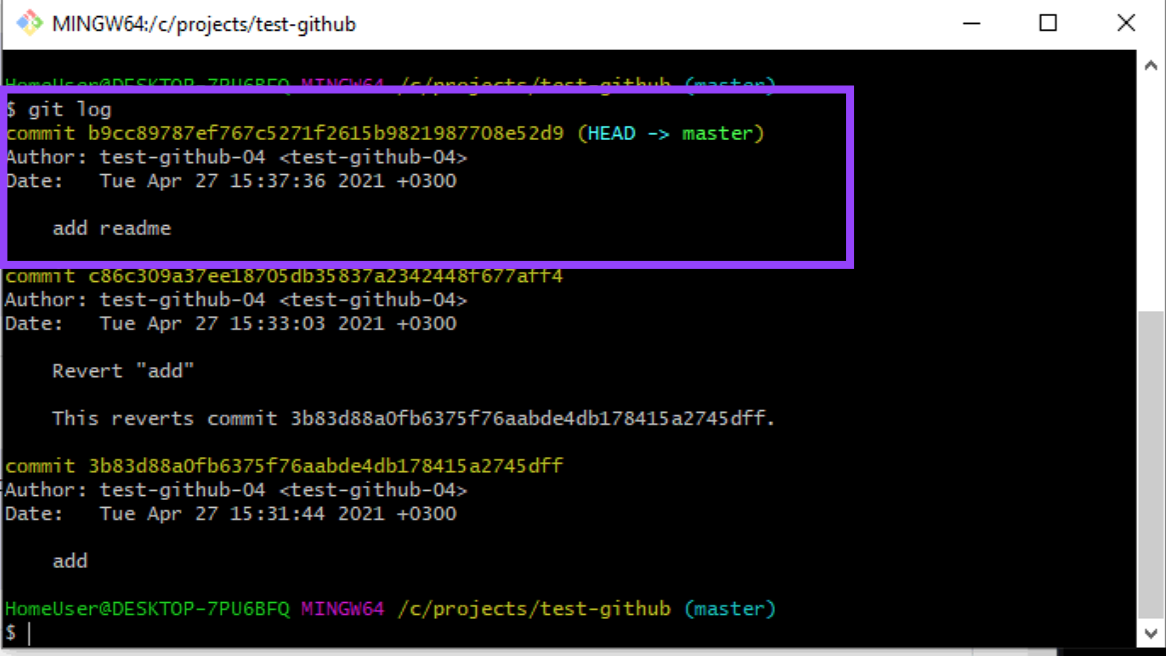
git branch позволяет просмотреть ветки. В нашем примере текущая ветка называется master. Но с 2020 года GitHub выступает за то, чтобы главная ветка называлась main (по политическим причинам) и рекомендует переименовать ветку с помощью команды git branch -M main.
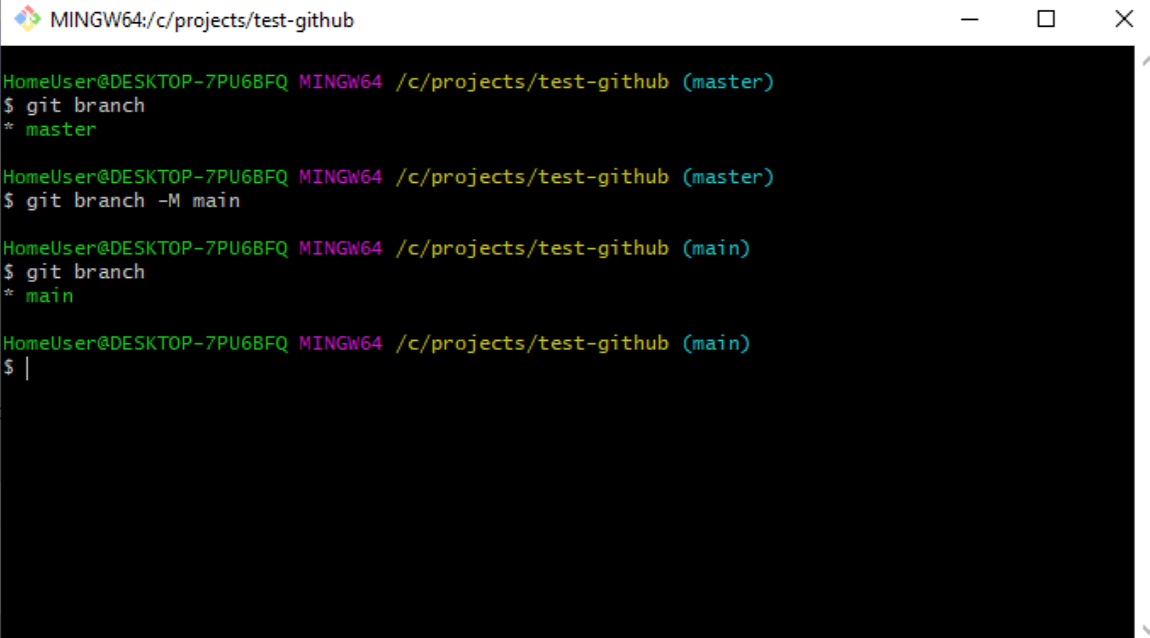
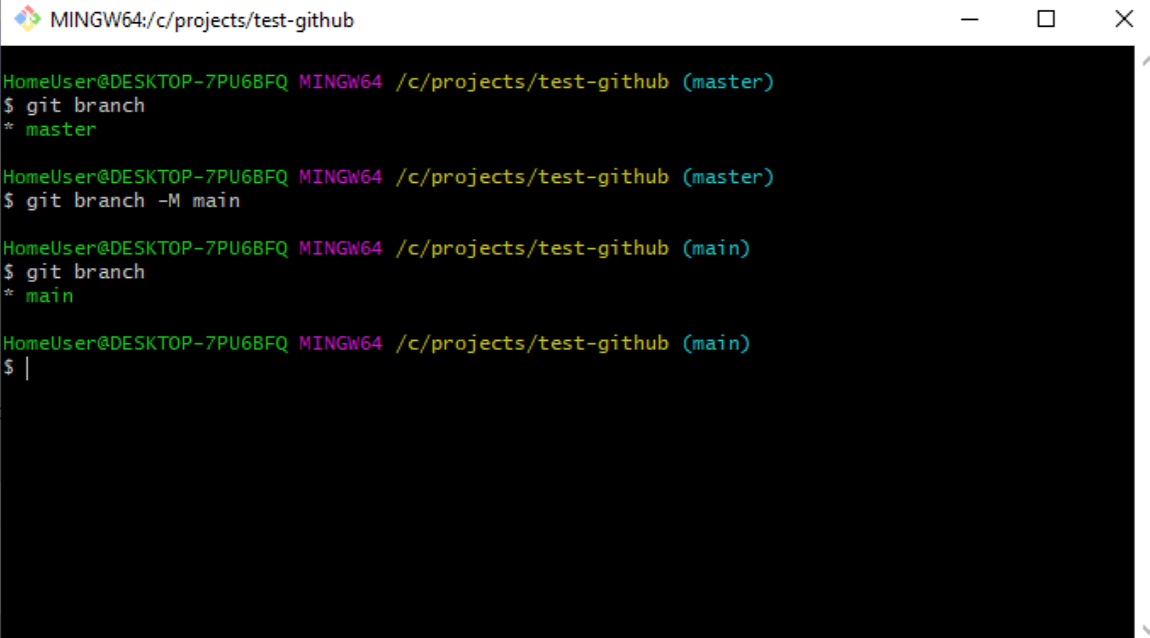
Команда git remote add origin https://github.com/test-github-04/test-github.git добавляет сервер, где origin — это имя сервера, а url — это адрес.
У вас может быть несколько удалённых серверов, с которыми работает проект. Проверить добавленные сервера можно командой git remote -v (fetch — откуда забирать, push — куда отправлять изменения).
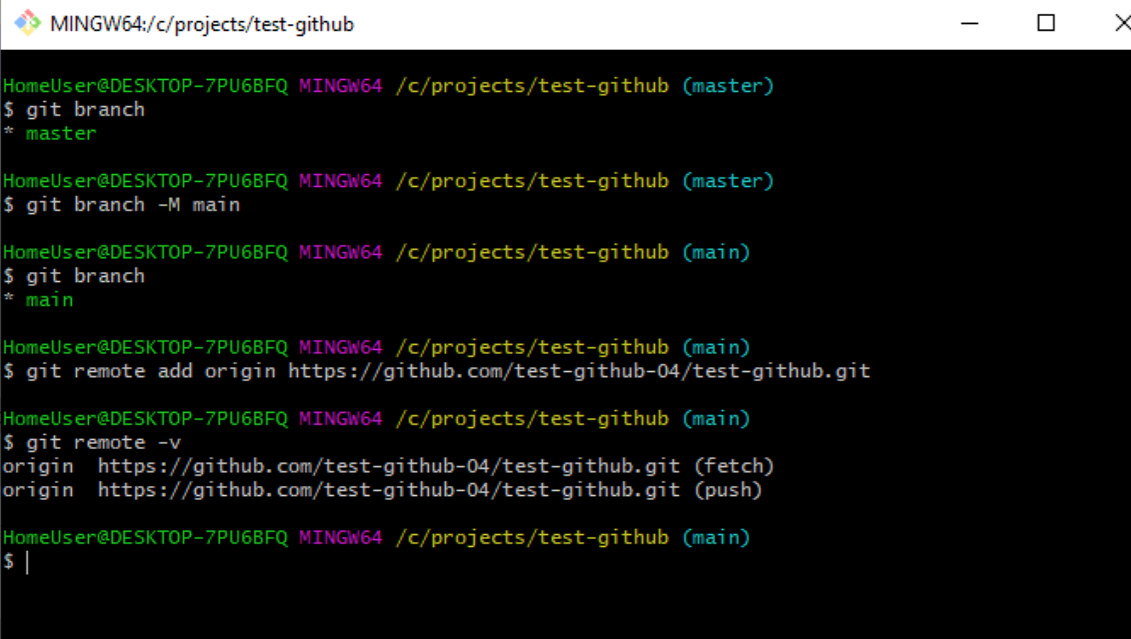
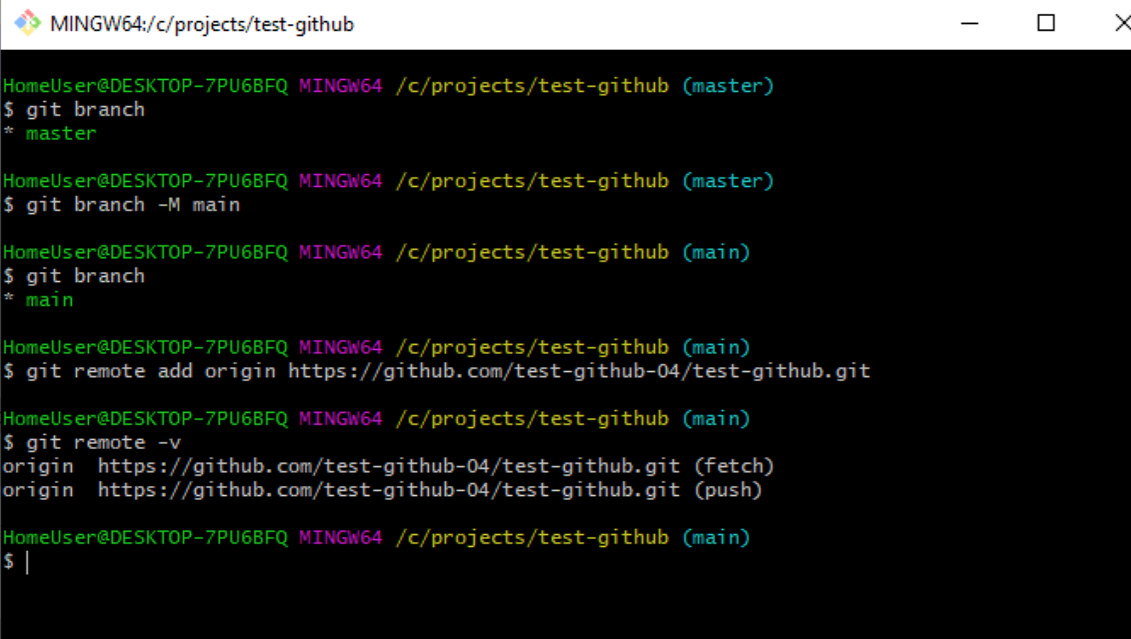
git push -u origin main позволяет запушить (отправить) ветку main на сервер origin. Тут вам, скорее всего, потребуется связать приложение и GitHub, повторно залогинившись через браузер.
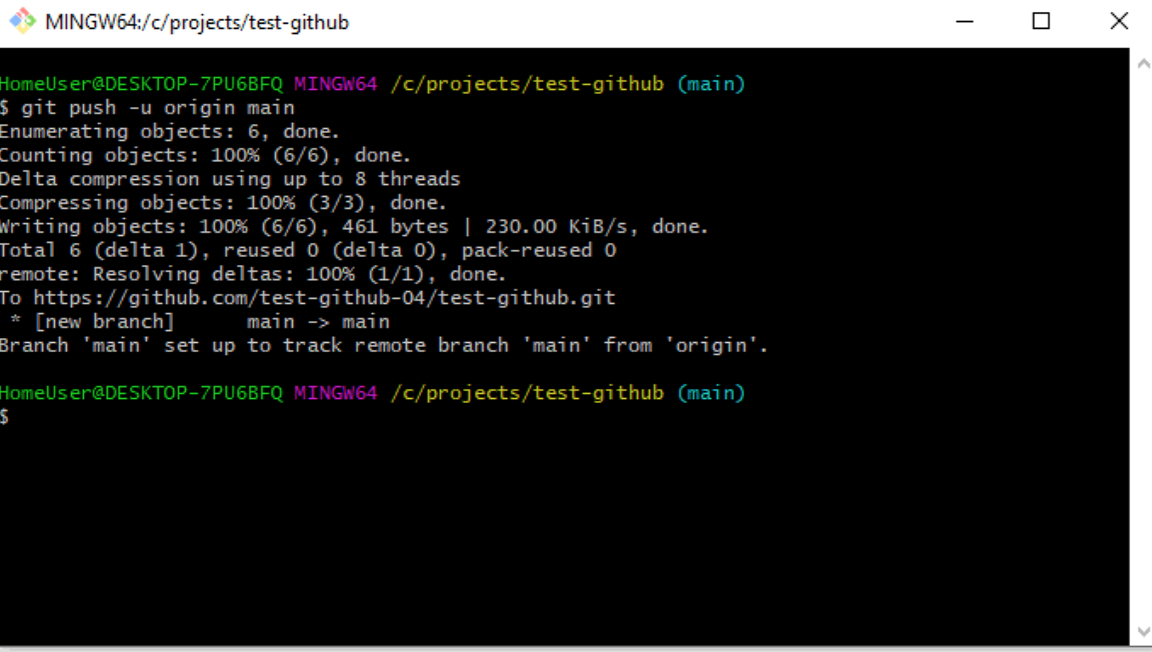
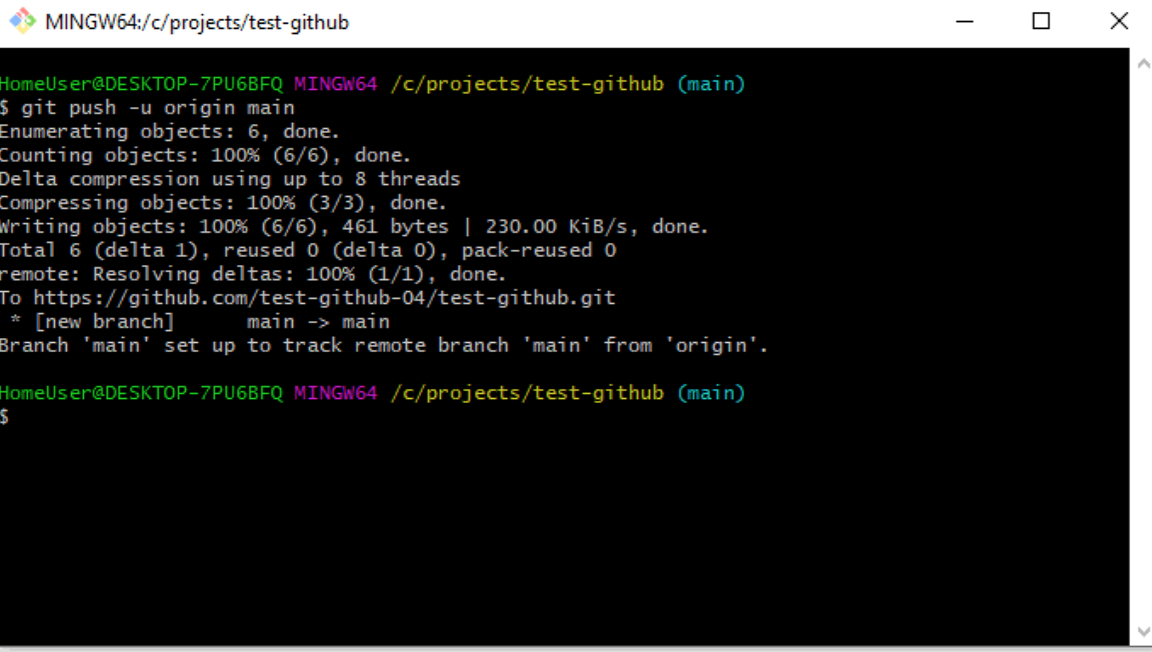
И теперь вас можно поздравить с первым опубликованным проектом!
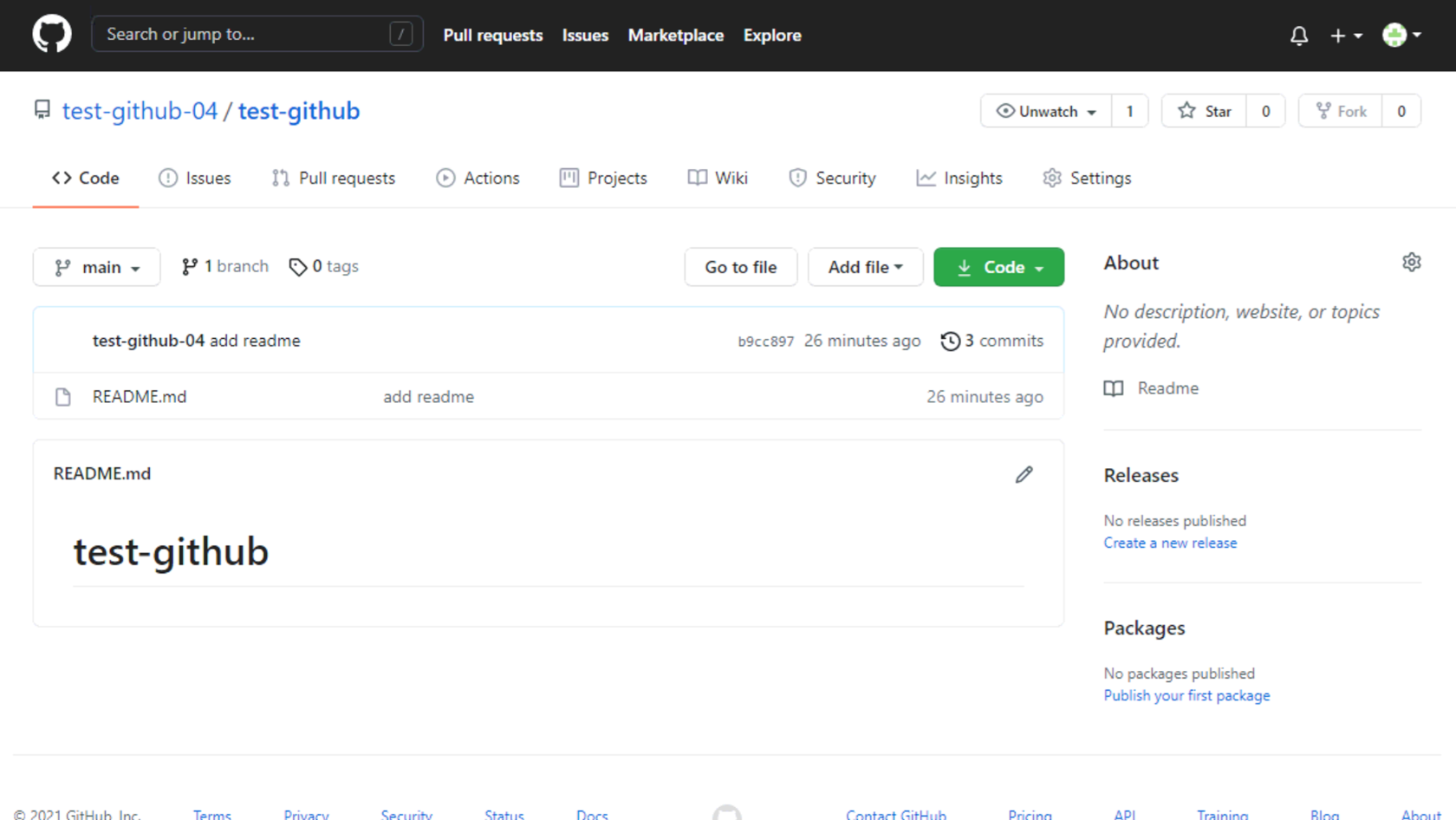
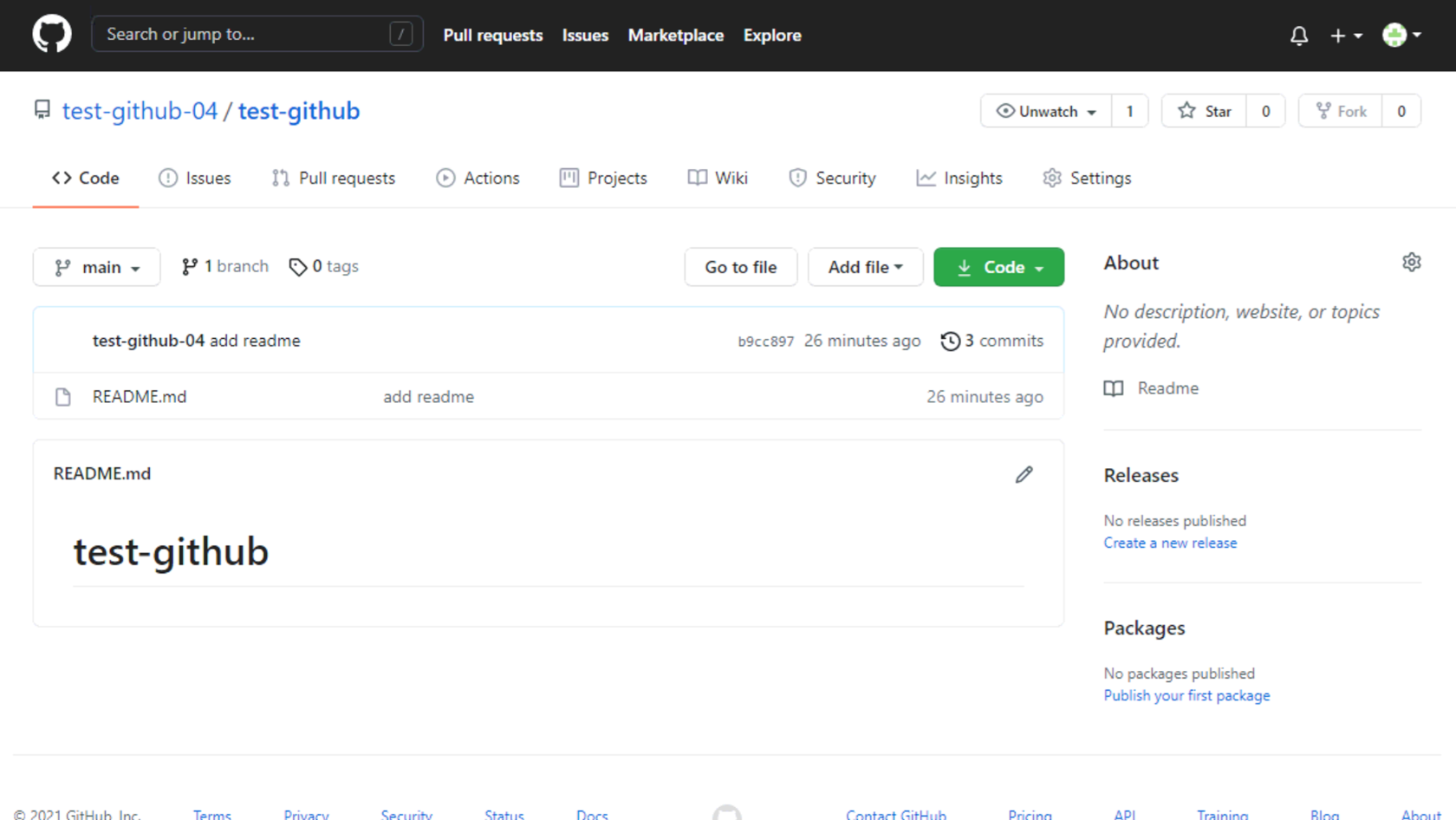
В следующих статьях мы рассмотрим альтернативные способы публикации проекта и дальнейшее взаимодействие с ним. Если у вас есть идеи, что ещё стоит разобрать в наших гайдах, оставляйте комментарии!

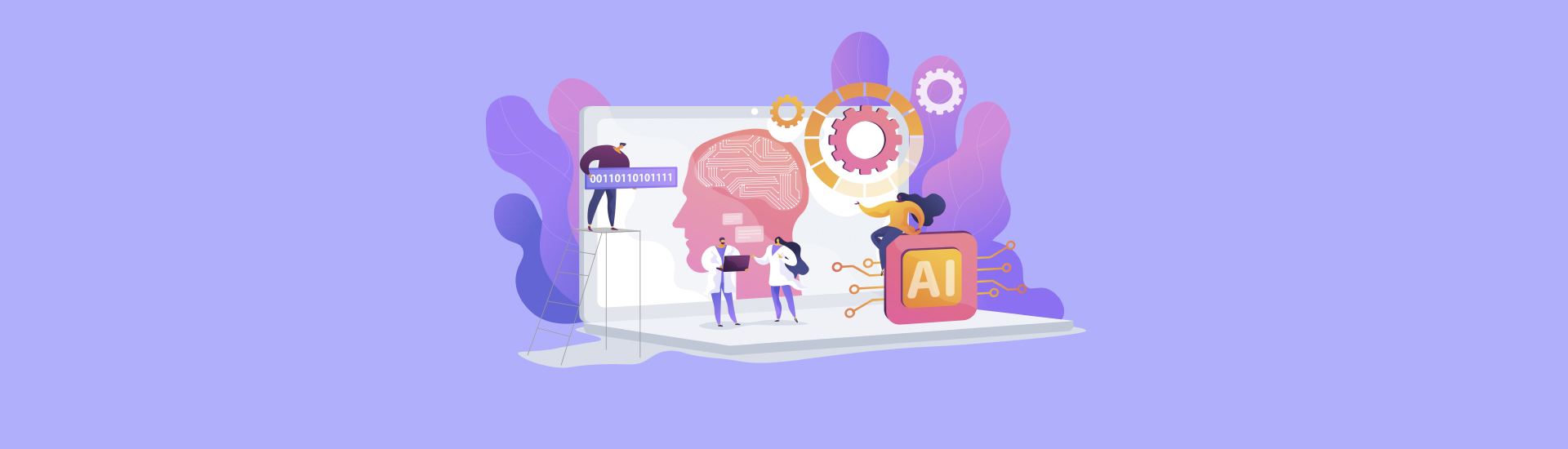
 74 459
74 459 


 0
0 











 Разберем 11 самых важных жизненных вопросов
Разберем 11 самых важных жизненных вопросов






